Page 1
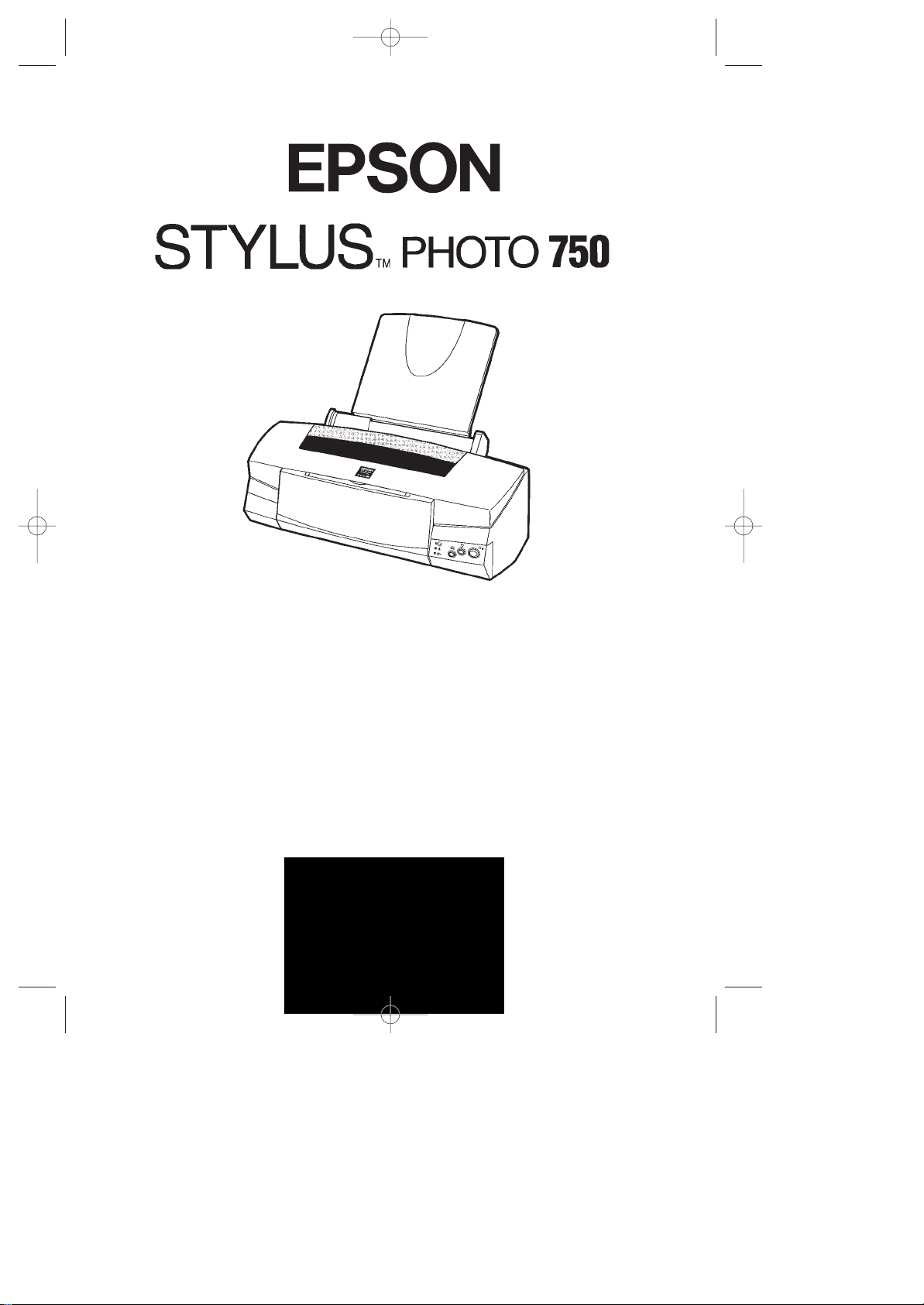
SCA-4009522
Installations- og brugervejledning
Installasjons- og brukerveiledning
Asettelu ja pŠivittŠinen kŠyttš
Handbok fšr installation och daglig anvŠndning
750FC 12/10/99 11:44 am Page 1
Page 2
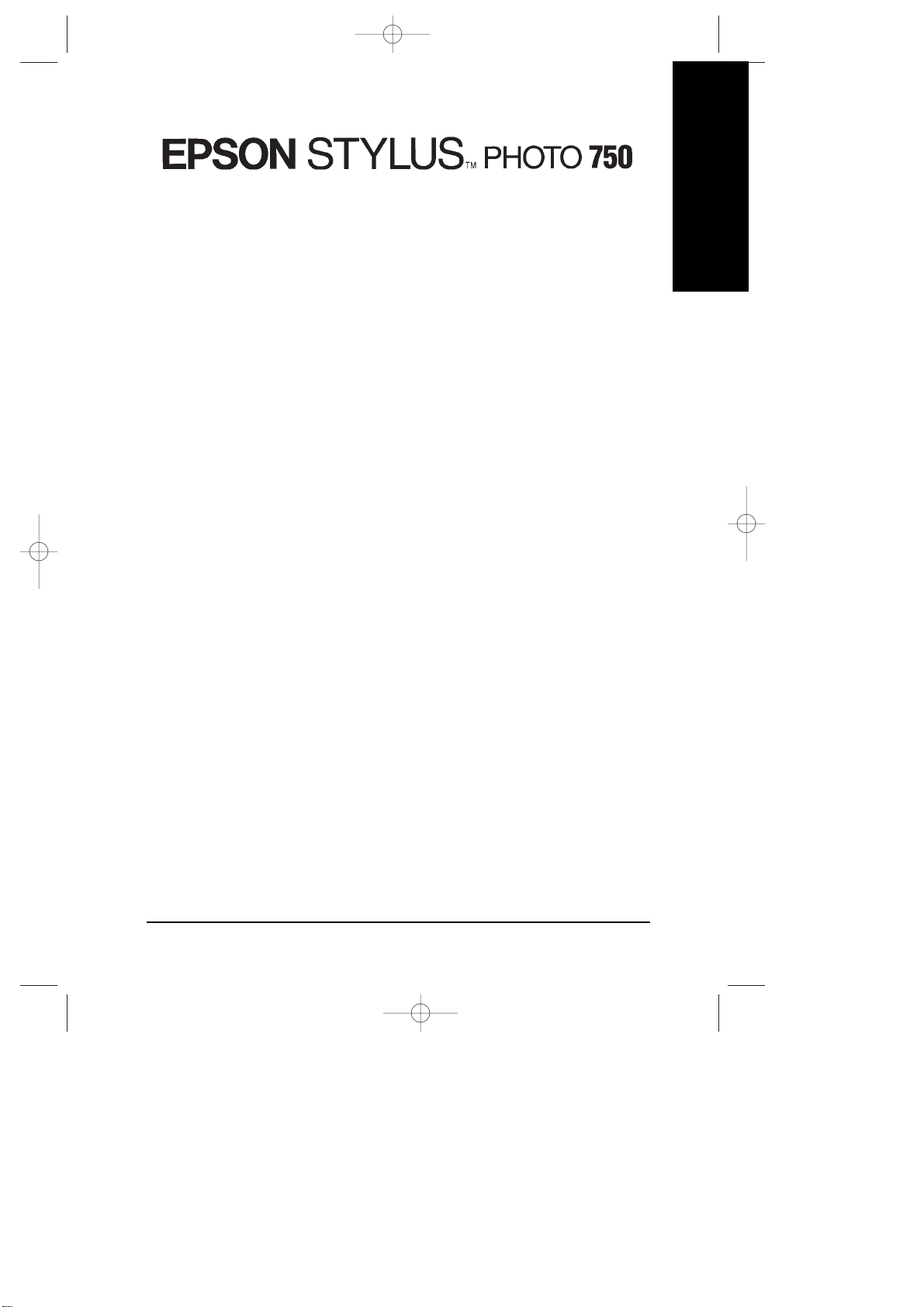
Dansk
Alle rettigheder forbeholdes. Ingen del af denne publikation mΠreproduceres, opbevares
i elektroniske anl¾g eller overf¿res i nogen form eller pŒ nogen mŒde - det v¾re sig
elektronisk, mekanisk, ved fotokopiering, optagelse eller pΠanden vis - uden forud
indhentet, skriftlig tilladelse fra SEIKO EPSON CORPORATION. Informationerne heri
er kun designet til anvendelse sammen med denne Epson printer. EPSON er ikke
ansvarlig for brug af denne information pΠandre printere.
Hverken SEIKO EPSON CORPORATION eller associerede foretagender er ansvarlige
over for k¿beren af dette produkt eller tredjepart for skader, tab eller omkostninger, som
k¿beren eller tredjepart er blevet udsat ud for som f¿lge af uheld, forkert brug eller
misbrug af dette produkt eller uautoriserede modifikationer, reparationer eller ¾ndringer
af dette produkt, eller (undtagen U.S.A.) manglende overholdelse af SEIKO EPSON
CORPORATIONs brugs- og vedligeholdelsesinstruktioner.
SEIKO EPSON CORPORATION er ikke erstatningspligtig for skader eller problemer,
der skyldes brug af ekstra tilbeh¿r eller forbrugsvarer, der ikke er betegnet som originale
EPSON produkter eller SEIKO EPSON CORPORATION godkendte produkter.
SEIKO EPSON CORPORATION er ikke erstatningspligtig for nogen skade pΠgrund af
elektromagnetisk interferens forŒsaget af brug af interfacekabler, andre end EPSON
produkter eller SEIKO EPSON CORPORATION godkendte produkter.
EPSON og EPSON ESC/P er registrerede varem¾rker og EPSON ESC/P Raster og
EPSON Stylus er varem¾rker tilh¿rende SEIKO EPSON CORPORATION.
Microsoft og Windows er registrerede varem¾rker tilh¿rende Microsoft Corporation.
Generel bem¾rkning: Andre produktnavne i denne publikation tjener udelukkende til
identifikationsformŒl og er evt. varem¾rker tilh¿rende deres respektive ejere. EPSON
frasiger sig alle og enhver rettighed i forbindelse med sŒdanne m¾rker.
Copyright © 1998, SEIKO EPSON CORPORATION, Nagano, Japan.
Dan intro 750 12/10/99 11:09 am Page i
Page 3
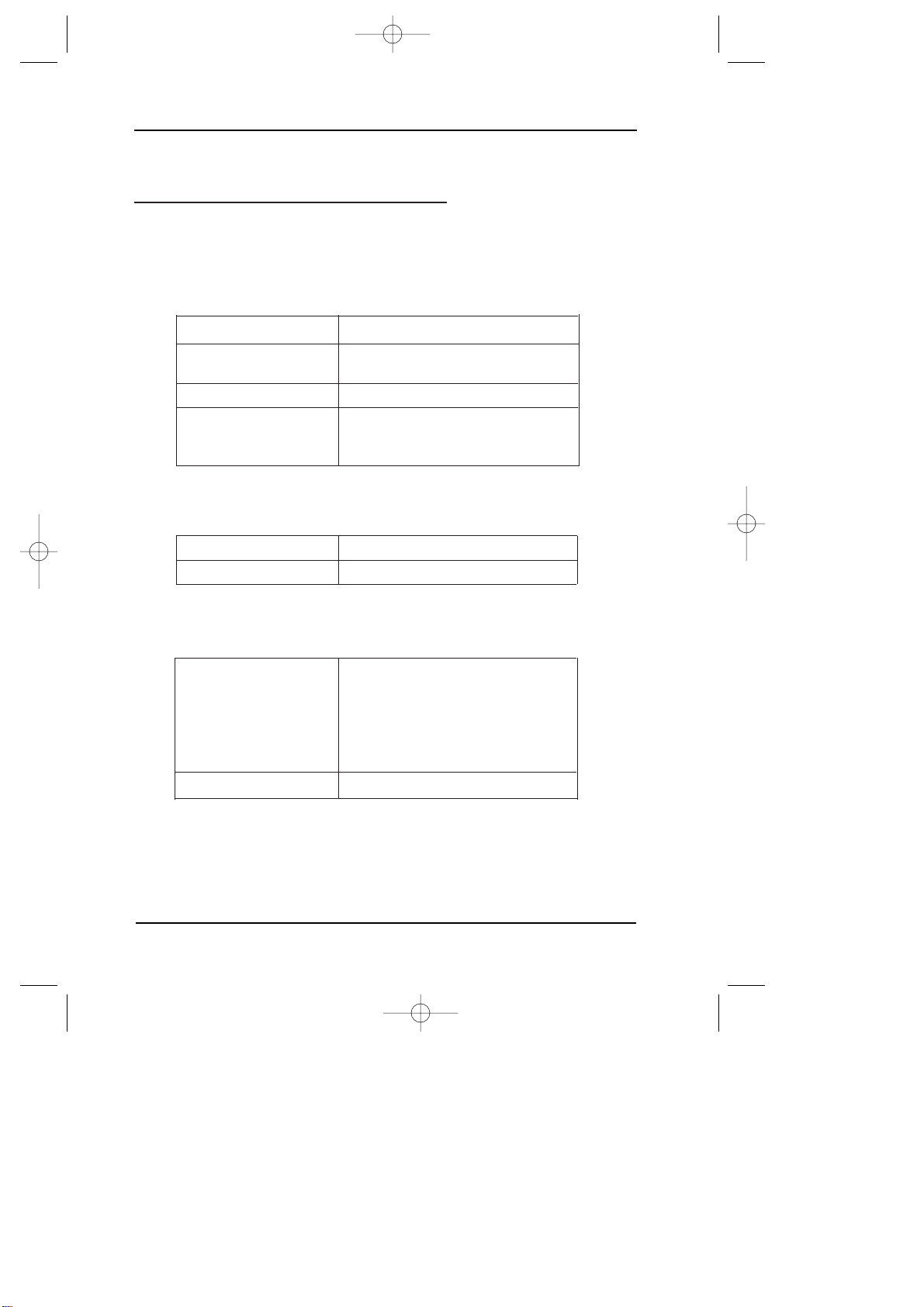
ii
Produktinformation
Overensstemmelseserkl¾ring
I henhold til ISO/IEC vejledning 22 og EN 45014
Producent: SEIKO EPSON CORPORATION
Adresse: 3-5, Owa 3-chome, Suwa-shi,
Nagano-ken 392-8502 Japan
Repr¾sentant: EPSON EUROPE B.V.
Adresse: Prof. J. H. Bavincklaan 5 1183
AT Amstelveen
Holland
Erkl¾rer hermed, at f¿lgende produkt:
Produktnavn: Inkjet printer
Model: P112A
overholder f¿lgende direktiv(er) og norm(er):
Direktiv 89/336/E¯F EN 55022 Class B
EN 61000-3-2
EN 61000-3-3
EN 50082-1
IEC 801-2
IEC 801-3
IEC 801-4
Direktiv 73/23/E¯F EN 60950
September 1998
H. Horiuchi
Bestyrelsesformand for EPSON EUROPE B.V.
Dan intro 750 12/10/99 11:09 am Page ii
Page 4
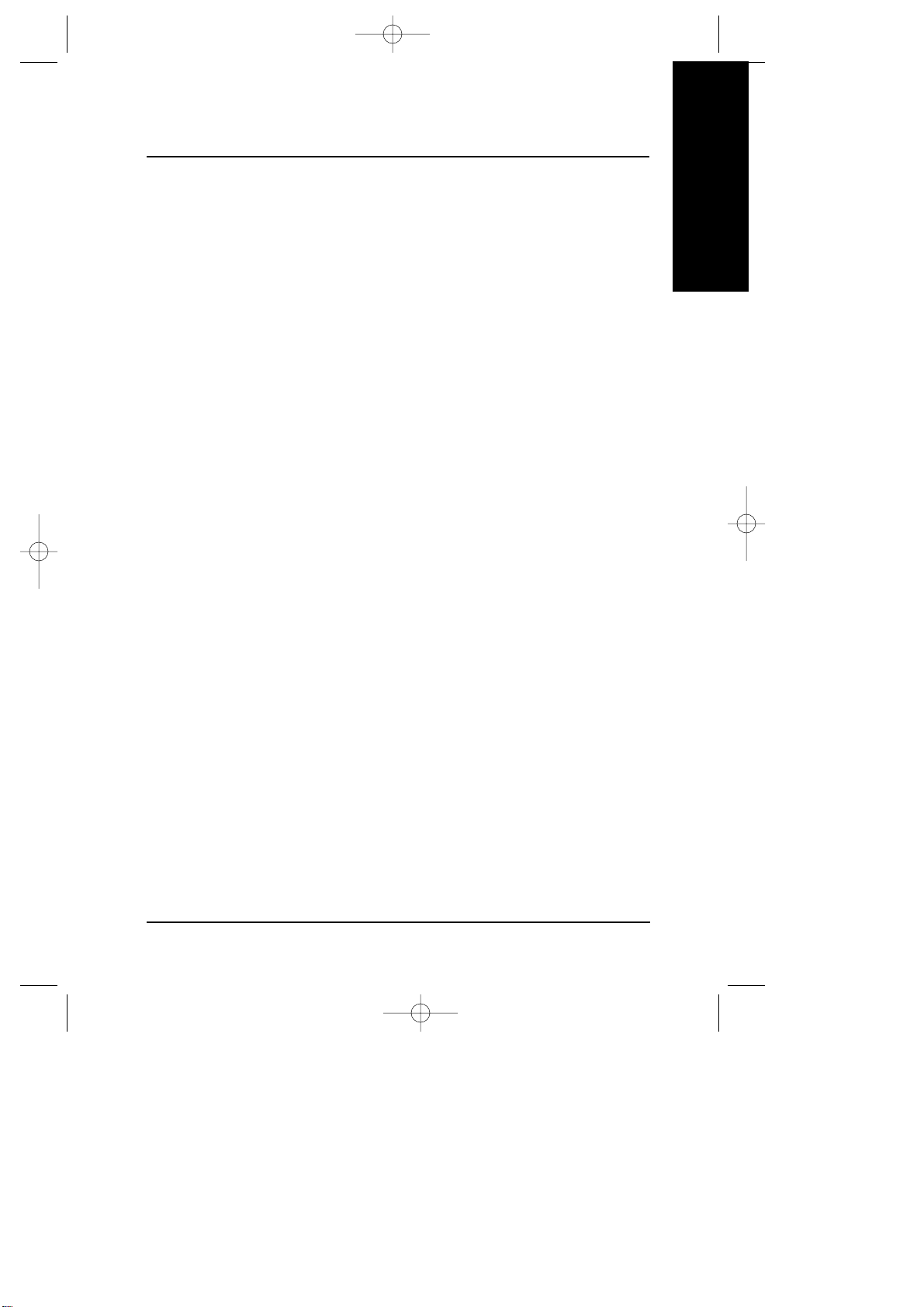
Dansk
Indholdsfortegnelse
Sikkerhedsinstruktioner . . . . . . . . . . . . . . . . . . . . . . . . . . 1
Vigtige sikkerhedsinstruktioner . . . . . . . . . . . . . . . . . . . . . . . . . . . . . . . . . 1
Nogle fΠforholdsregler . . . . . . . . . . . . . . . . . . . . . . . . . . . . . . . . . . . . . . . 2
Advarsler, forholdsregler og bem¾rkninger . . . . . . . . . . . . . . . . . . . . . . . . 4
Opstilling af Deres printer . . . . . . . . . . . . . . . . . . . . . . . . 7
Systemkrav . . . . . . . . . . . . . . . . . . . . . . . . . . . . . . . . . . . . . . . . . . . . . . . . 7
Printerens dele og kontrolpanelets funktioner . . . . . . . . . . . . . . . . . . . . . 10
PŒs¾tning af papirst¿tten. . . . . . . . . . . . . . . . . . . . . . . . . . . . . . . . . . . . . 12
Tilslutning af printeren . . . . . . . . . . . . . . . . . . . . . . . . . . . . . . . . . . . . . . 12
Is¾tning af bl¾kpatroner . . . . . . . . . . . . . . . . . . . . . . . . . . . . . . . . . . . . . 13
Tilslutning af printeren til Deres PC . . . . . . . . . . . . . . . . . . . . . . . . . . . . 18
Installering af printersoftwaren i Deres PC . . . . . . . . . . . . . . . . . . . . . . . 19
Tilslutning af printeren til Deres Macintosh. . . . . . . . . . . . . . . . . . . . . . . 21
Installering af printersoftwaren i Deres Macintosh. . . . . . . . . . . . . . . . . . 22
Valg af Deres printer i Chooser . . . . . . . . . . . . . . . . . . . . . . . . . . . . . . . . 24
Tilslutning til USB-porten . . . . . . . . . . . . . . . . . . . . . . . . . . . . . . . . . . . . 26
Il¾gning af papir . . . . . . . . . . . . . . . . . . . . . . . . . . . . . . . . . . . . . . . . . . . 35
Udskrivning af den f¿rste side med Windows . . . . . . . . . . . . . . . . . . . . . 36
Udskrivning af den f¿rste side med Macintosh . . . . . . . . . . . . . . . . . . . . 38
Udskiftning af bl¾kpatroner . . . . . . . . . . . . . . . . . . . . 41
Vedligeholdelse . . . . . . . . . . . . . . . . . . . . . . . . . . . . . . 46
Checkning af printerhovedets dyser . . . . . . . . . . . . . . . . . . . . . . . . . . . . . 46
Rensning af printerhovedet . . . . . . . . . . . . . . . . . . . . . . . . . . . . . . . . . . . 48
Justering af printerhovedet. . . . . . . . . . . . . . . . . . . . . . . . . . . . . . . . . . . . 50
Fejlfinding . . . . . . . . . . . . . . . . . . . . . . . . . . . . . . . . . . . 52
Fejlindikatorer . . . . . . . . . . . . . . . . . . . . . . . . . . . . . . . . . . . . . . . . . . . . . 52
Kontakte kundesupport . . . . . . . . . . . . . . . . . . . . . . . . . . . . . . . . . . . . . . 54
Ekstraudstyr og forbrugsvarer. . . . . . . . . . . . . . . . . . . . 55
Dan intro 750 12/10/99 11:09 am Page iii
Page 5
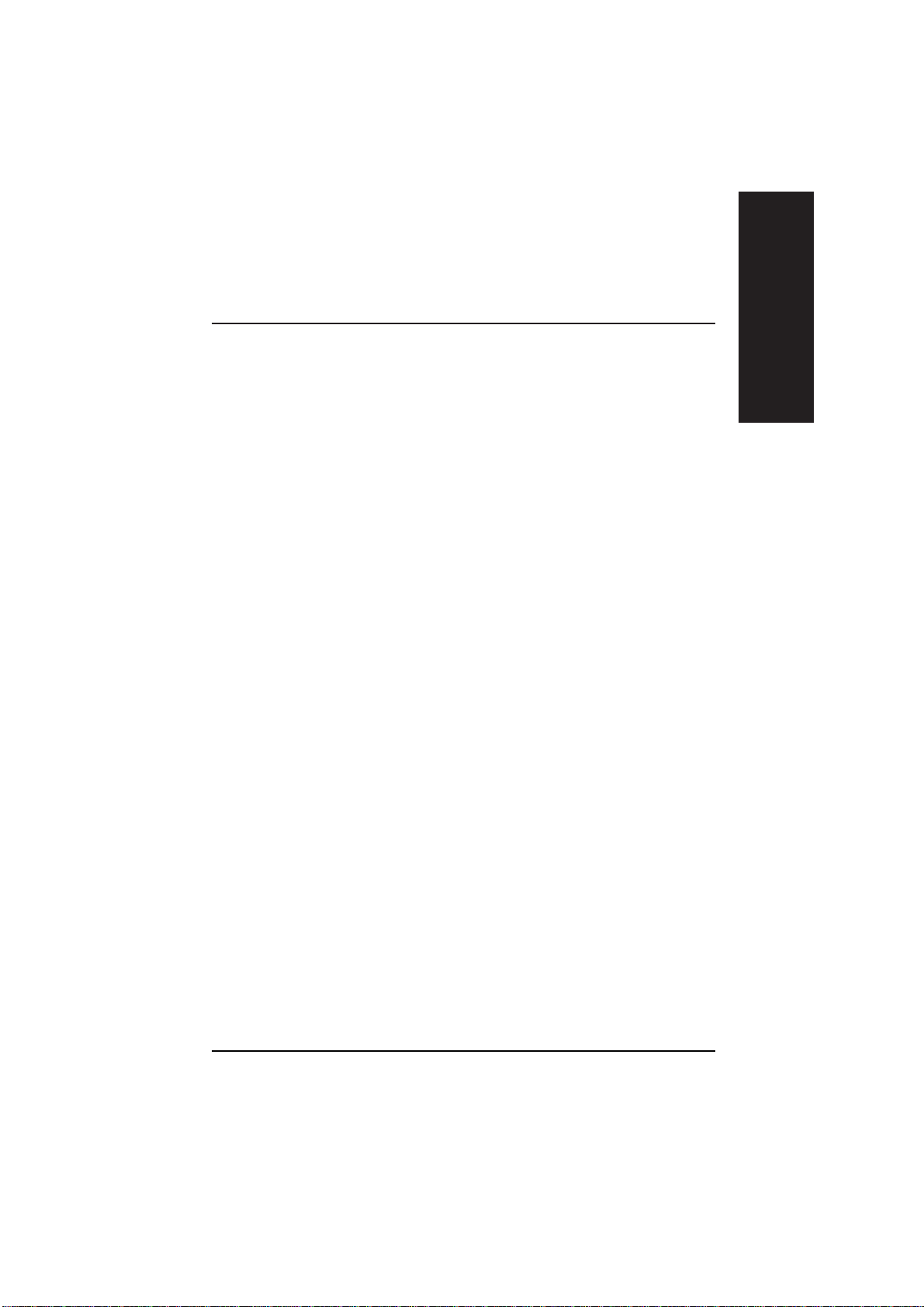
1
Dansk
Sikkerhedsinstruktioner
Vigtige sikkerhedsinstruktioner
L¾s alle disse instruktioner, f¿r De bruger printeren. S¿rg ogsŒ for at
f¿lge alle advarsler og instruktioner, der er m¾rket pŒ printeren.
❑ Bloker eller tild¾k ikke Œbningerne i printerens kabinet.
❑ Inds¾t ikke genstande gennem disse Œbninger. Spild ikke v¾ske pŒ
printeren.
❑ Brug kun den type str¿mforsyning, der er indikeret pŒ printerens
m¾rkat.
❑ Tilslut alt udstyret til stikkontakter med jordforbindelse. UndgŒ at
bruge kontakter i samme kredsl¿b som kopimaskiner eller
ventilationssystemer, der j¾vnligt t¾ndes og slukkes.
❑ Brug ikke stik, der styres af v¾gkontakter eller automatiske timere.
❑ Hold hele computersystemet v¾k fra potentielle kilder til
elektromagnetisk interferens, sŒ som h¿jttalere eller baseenheder til
trŒdl¿se telefoner.
❑ Brug ikke en beskadiget eller flosset str¿mledning.
❑ Hvis De bruger en forl¾ngerledning sammen med printeren, skal
det sikres at den samlede str¿mstyrke for alle enhederne, der er
tilsluttet forl¾ngerledningen, ikke overskrider ledningens kapacitet.
S¿rg ogsŒ for at den samlede str¿mstyrke for alle enheder, der er
tilsluttet stikkontakten, ikke overskrider dennes sp¾ndingskapacitet.
❑ De b¿r ikke selv fors¿ge at servicere printeren.
Page 6
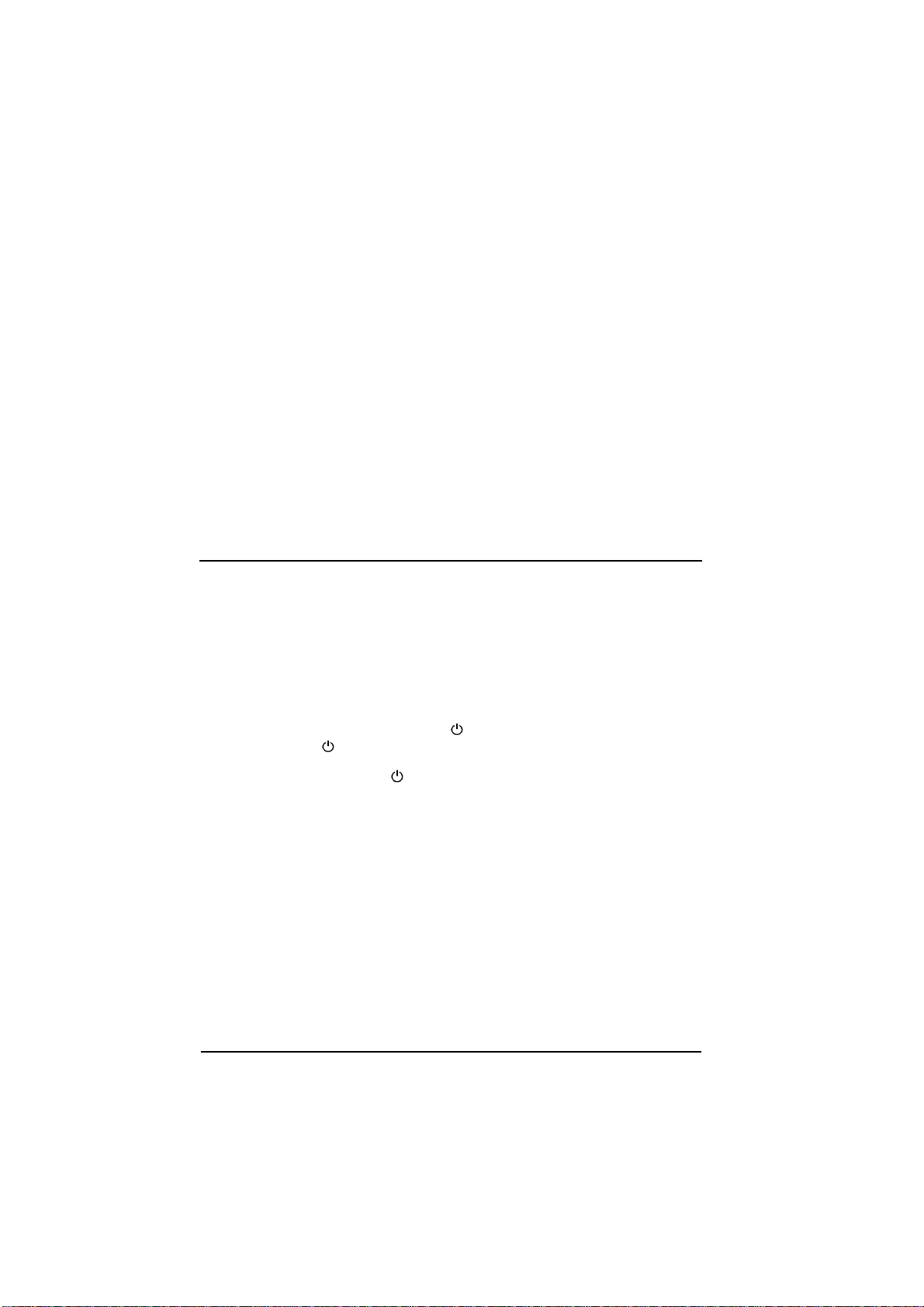
2
❑ Tag printerens ledning ud af stikkontakten og tilkald en kvalificeret
servicetekniker i forbindelse med f¿lgende forhold:
Hvis str¿mledningen eller stikket er blevet beskadiget; hvis der er
kommet v¾ske ind i printeren; hvis printeren har v¾ret tabt eller
kabinettet er beskadiget; hvis printeren ikke fungerer normalt eller
tydeligvis ikke yder normal pr¾station.
❑ Hvis De planl¾gger at anvende printeren i Tyskland, skal f¿lgende
bem¾rkes:
For at have tilstr¾kkelig kortslutningsbeskyttelse og
overstr¿msbeskyttelse til printeren, skal bygningsinstallationen
v¾re beskyttet med en 16 A sikring.
Bei Anschlu§ des Druckers an die Stromversorgung mu§
sichergestellt werden, da§ die GebŠudeinstallation mit einem 16 A†berstromschalter abgesichert ist.
Nogle fΠforholdsregler
NŒr De bruger printeren
❑ F¿r aldrig Deres hŒnd ind i printeren og r¿r aldrig ved
bl¾kpatronerne under udskrivningen.
❑ Flyt ikke printerhovedet med hŒnden, da De ellers kan komme til at
beskadige printeren.
❑ Sluk altid for printeren med knappen. NŒr denne knap trykkes,
blinker lyset i kort tid, og bliver sΠslukket. Tag ikke printerens
stik ud af v¾gkontakten, og sluk ikke for printeren ved
v¾gkontakten, f¿r lyset er holdt op med at blinke.
❑ F¿r printeren transporteres, skal det sikres, at printerhovedet er lŒst
i yderste h¿jre position, og at bl¾kpatronerne sidder pŒ plads.
Page 7
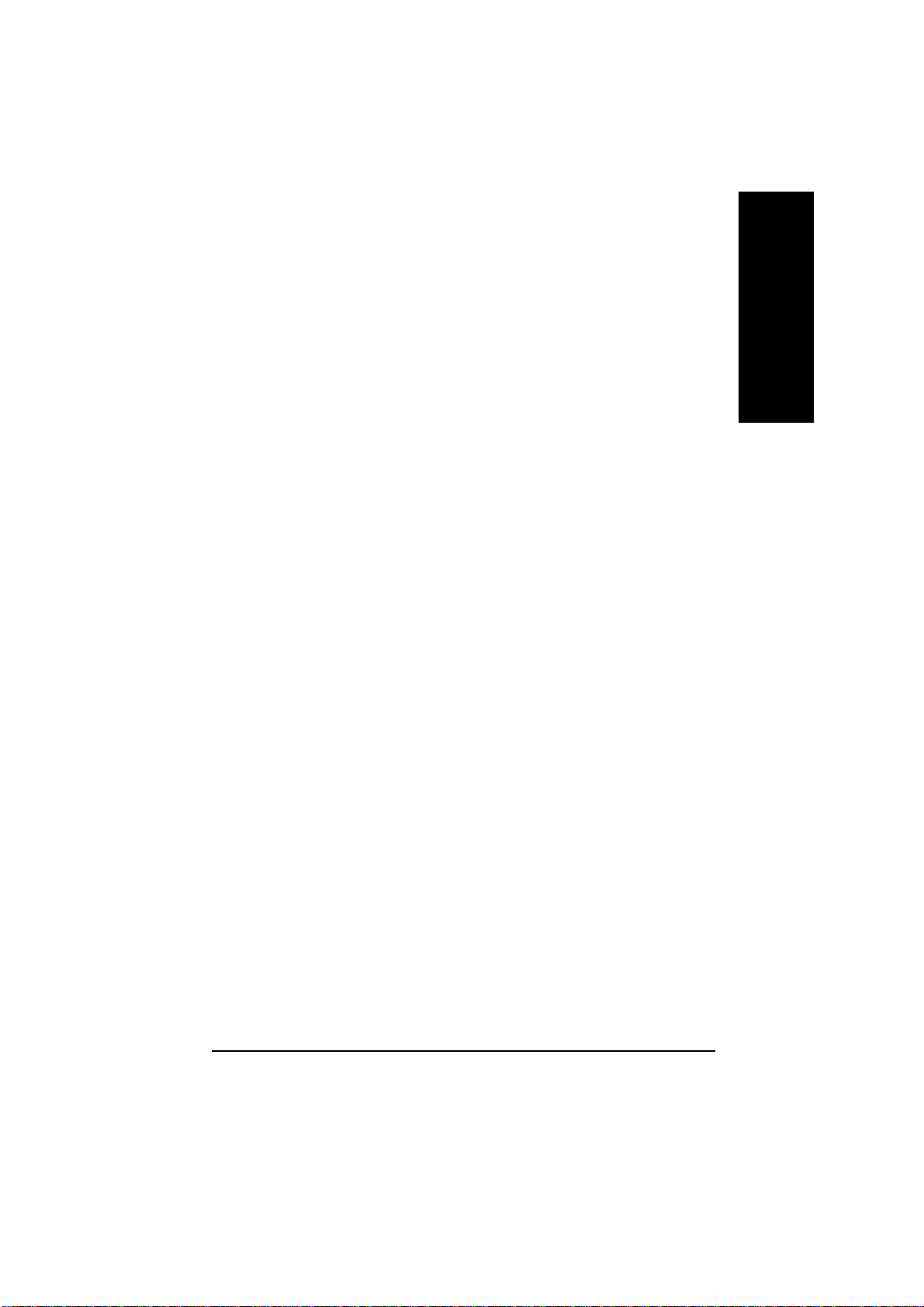
3
Dansk
HŒndtering af bl¾kpatroner
❑ Hold bl¾kpatroner uden for b¿rns r¾kkevidde.
❑ Hvis De skulle fŒ noget bl¾k pŒ huden, vaskes det af med s¾be og
vand. Hvis De fŒr det i ¿jnene, skylles de ¿jeblikkeligt med vand.
❑ Ryst ikke en bl¾kpatron, da den ellers kan blive ut¾t.
❑ S¾t bl¾kpatronen i sŒ snart De har taget den ud af pakningen.
Ligger en bl¾kpatron udpakket i l¾ngere tid, f¿r den tages i brug,
kan det resultere i reduceret udskriftskvalitet.
❑ NŒr De har installeret en bl¾kpatron, mŒ klammen ikke Œbnes og
bl¾kpatronen ikke tages ud, undtagen for at udskifte den med en
ny. Bl¾kpatronen kan ellers blive ubrugelig.
❑ Brug ikke en bl¾kpatron efter datoen, der er skrevet pŒ
bl¾kpatronens ¾ske. For at fŒ de bedste resultater, b¿r
bl¾kpatronerne bruges inden for seks mŒneder efter de er sat i.
❑ Skil ikke bl¾kpatronerne ad, og pr¿v ikke at genpŒfylde dem. Dette
kan resultere i skader pΠprinterhovedet.
Placering af printeren
❑ Stil printeren pŒ en flad, stabil overflade, som er st¿rre end
printeren. Printeren vil ikke fungere korrekt, hvis den er vippet eller
stŒr pŒ skrŒ.
❑ UndgŒ at stille printeren pŒ steder, hvor der er store
temperaturudsvingninger eller megen fugtighed. Stil den heller ikke
hvor der er direkte sollys, st¾rkt lys eller i n¾rheden af
varmekilder.
❑ UndgŒ steder, hvor printeren kan blive udsat for st¿d og vibrationer.
❑ Stil printeren i n¾rheden af en stikkontakt, hvor stikket let kan
tages ud af kontakten.
Page 8
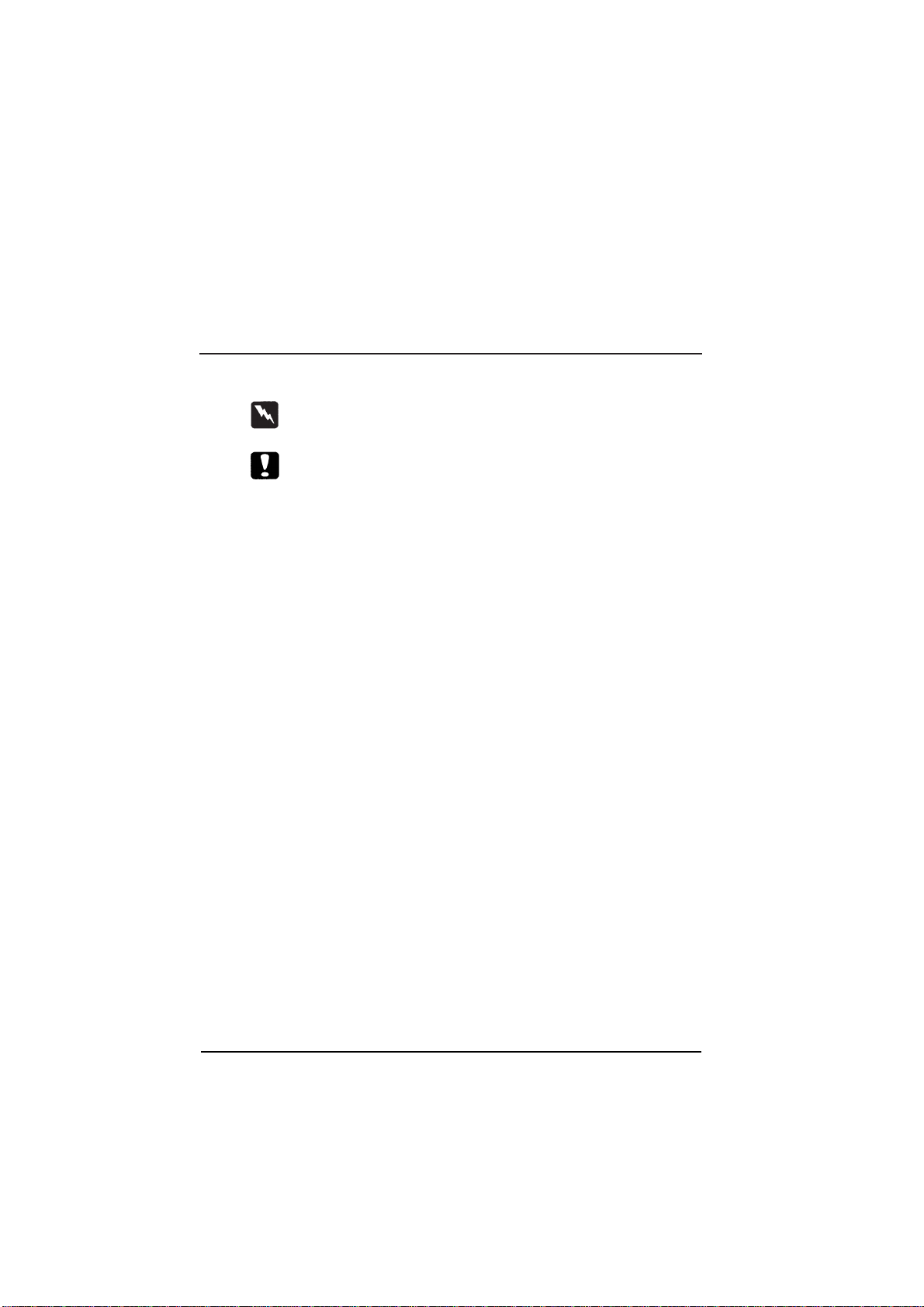
4
Bem¾rkning til fransktalende brugere:
Placez l'imprimante pr•s d'une prise de contact o• la fiche peut •tre
dŽbranchŽe facilement.
Advarsler, forholdsregler og bem¾rkninger
Advarsler skal f¿lges omhyggeligt for at undgŒ legemsskader.
Forholdsregler skal overholdes for at undgΠskader pΠDeres
udstyr.
Bem¾rkninger indeholder vigtige informationer og nyttige rŒd om
brugen af Deres printer.
Page 9
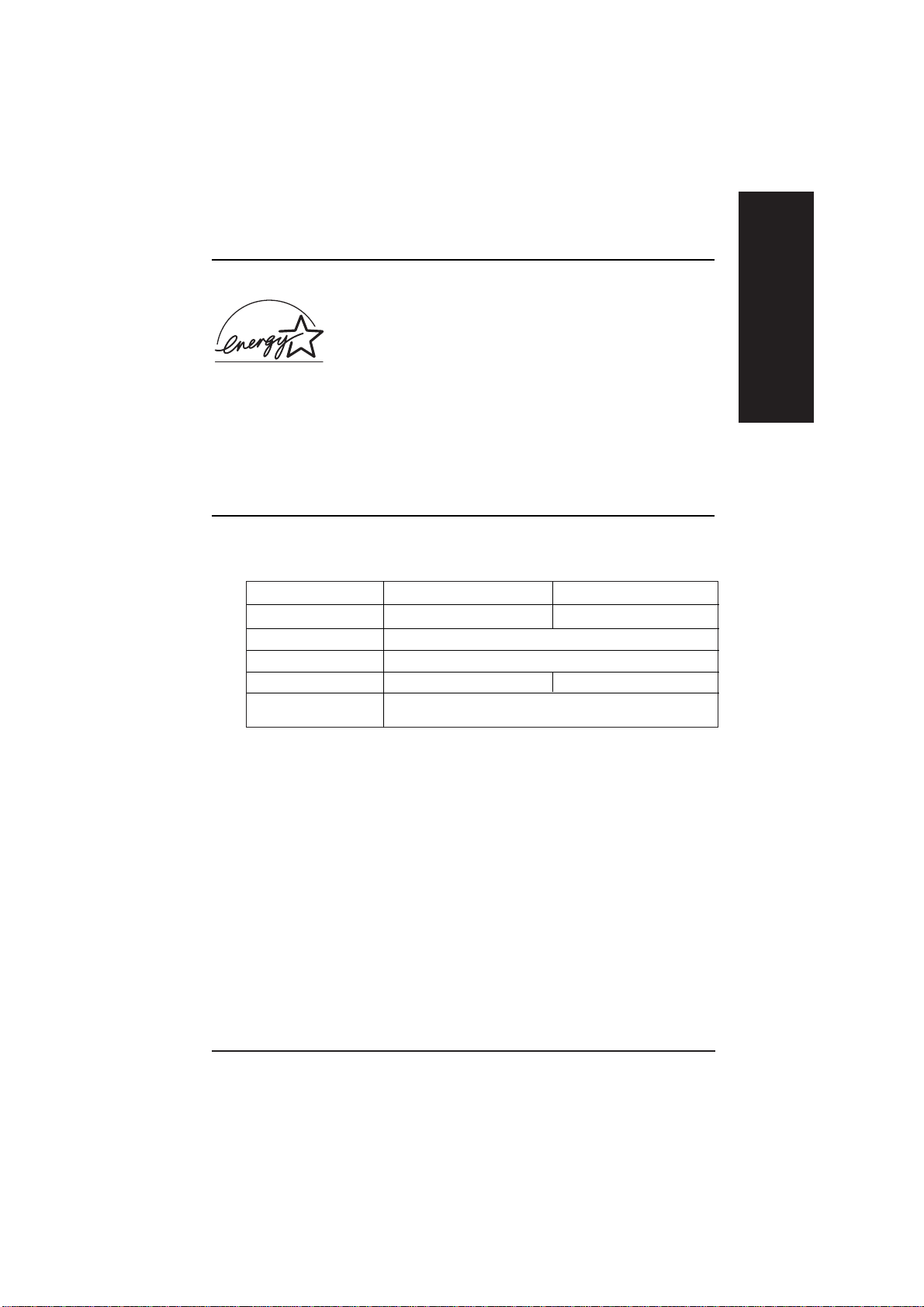
Overholdelse af ENERGY STAR
Som en ENERGY STAR Partner, har EPSON sikret at
dette produkt overholder ENERGY STAR retningslinierne
for effektiv energi.
Det internationale ENERGY STAR Office Equipment Program er et
frivilligt partnerskab med computer- og kontorudstyrsindustrien til
fremme for indf¿relsen af energieffektive personlige computere,
monitorer, printere, faxmaskiner og kopimaskiner i en bestr¾belse pŒ at
reducere luftforurening pΠgrund af energiudvikling.
El-information
120V model 220-240V model
Indgangssp¾nding 99 - 132V 198 - 264V
Nominel frekvens 50 - 60 Hz
Indgangsfrekvens 49,5 - 60,5 Hz
Nominel str¿m 0,4A 0,2A
Str¿mforbrug Ca. 18W (ISO10561 Letter Pattern)
Ca. 5W pΠstandby-
Dette produkt er ogsŒ egnet til IT str¿msystemer med en fase-til-fase
sp¾nding pŒ 220-240V.
Bem¾rk:
Check m¾rkatet bag pŒ printeren vedr¿rende Deres printers
sp¾ndingskrav.
5
Dansk
Page 10
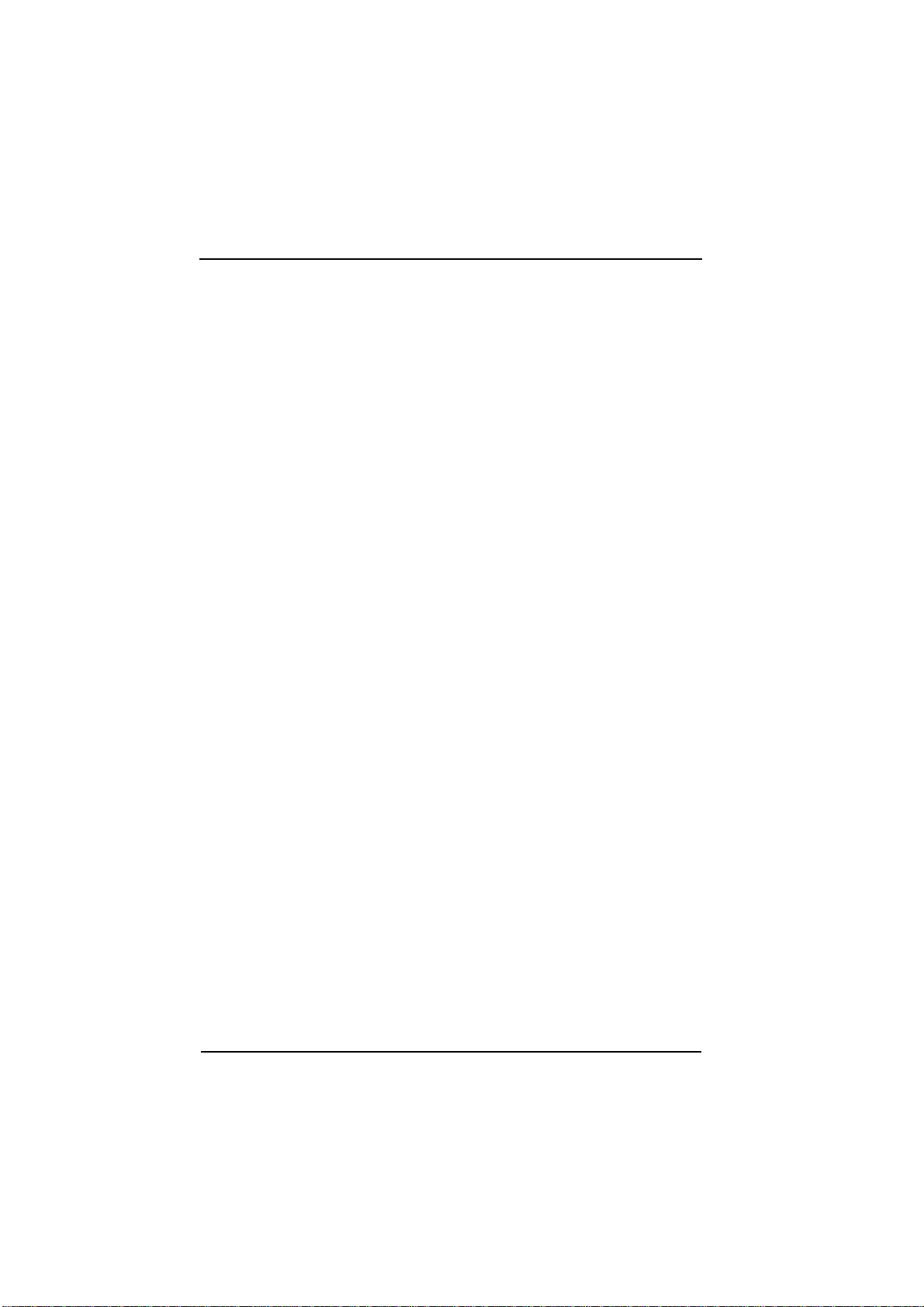
6
Sikkerhedsgodkendelser
Sikkerhedsnormer:
Amerikansk model UL 1950, CSA 22.2 950
Europ¾isk model EN60950 (VDE)
EMC:
Amerikansk model FCC del 15, underdel B, kategori B
Europ¾isk model EN 55022 (CISPR Pub. 22) kategori B
EN 50082-1
EN 61000-3-2
EN 61000-3-3
Australsk model AS/NZS 3548 kategori B
Page 11

Dansk
Opstilling af Deres printer
Systemkrav
PC'ere
For at bruge Deres printer, skal De have Microsoft¨Windows¨3.1,
Windows¨95, Windows¨98, Windows¨NT 4.0 eller DOS samt et
sk¾rmet, parsnoet parallelkabel. Hvis De ¿nsker at tilslutte Deres printer
til en USB-port, skal De have en PC med en USB-port og Windows 98
forudinstalleret samt et sk¾rmet USB-kabel.
Deres computer skal ogsŒ overholde de f¿lgende systemkrav:
7
Minimum system
i486/25 Mhz til Windows 95 og NT 4.0
i486/66 Mhz til Windows 98
16 MB RAM
10 MB plads pΠharddisken til
Windows 95 og 98
20 MB til Windows 3.1 og NT 4.0
VGA monitor
Anbefalet system
Pentium eller bedre
processor
32 MB RAM eller mere til
Windows 95 og 98
Mindst 64 MB til Windows NT
4.0
Mindst 50 MB fri plads pŒ
harddisken til Windows, 95
og 98
Mindst 100 MB til NT 4.0
VGA eller bedre monitor
Computerforhandleren kan hj¾lpe med at opdatere Deres system, hvis
det ikke overholde disse krav.
Dan main 750 12/10/99 11:12 am Page 7
Page 12
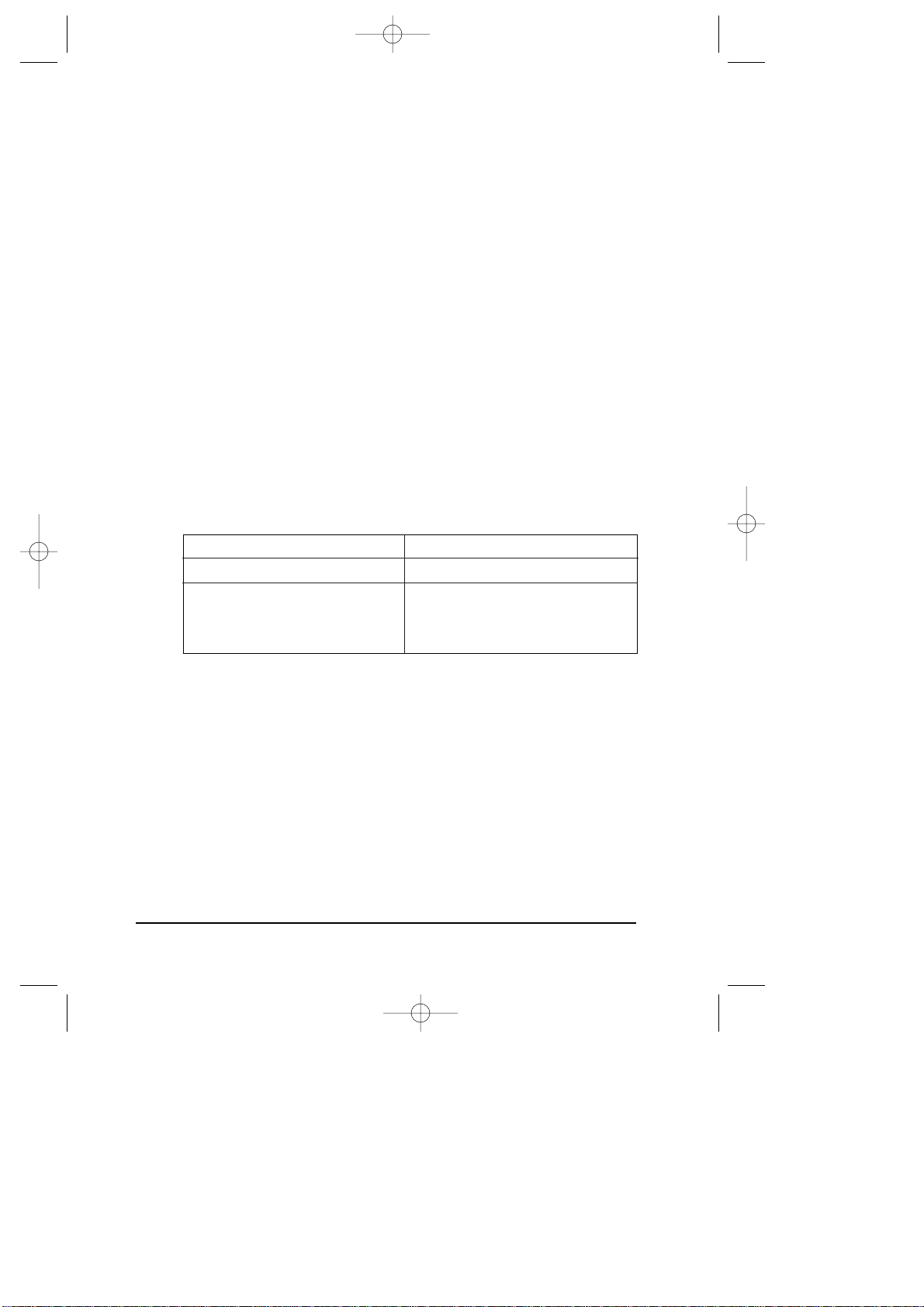
8
Macintosh computere
For at bruge denne printer, skal Deres Apple¨Macintosh¨computer
overholde de f¿lgende systemkrav. De beh¿ver ogsŒ et standard Apple
System Peripheral-8 kabel (8-bens rundt mini-stik) eller tilsvarende.
Hvis De ¿nsker at tilslutte printeren til en USB-port, skal De have en
iMac computer med en USB-port og et afsk¾rmet USB-kabel.
Relevante computermodeller (pr. 1 september 1998)
Macintosh LC475, LC575, LC630
Macintosh Quadra Series
Macintosh Centris Series
Macintosh PowerBookTMseries (PowerBook 190, 520, 540, 550 eller
senere)
Macintosh PowerBook Duo 280, 2300c/100
Macintosh Performa 475, 575, 588, 630, 5210 eller senere
Power Macintosh Series
iMac Series (for USB)
Milj¿
Minimum system
System 7.5.1.
5 MB RAM fri hukommelse
10 MB fri hukommelse, nŒr
baggrundsudskrivning er
tilvalgt.
Anbefalet system
System 7.6 eller senere
16 MB fri hukommelse eller mere
25 MB fri hukommelse, nŒr
baggrundsudskrivning er
tilvalgt.
Dan main 750 12/10/99 11:12 am Page 8
Page 13
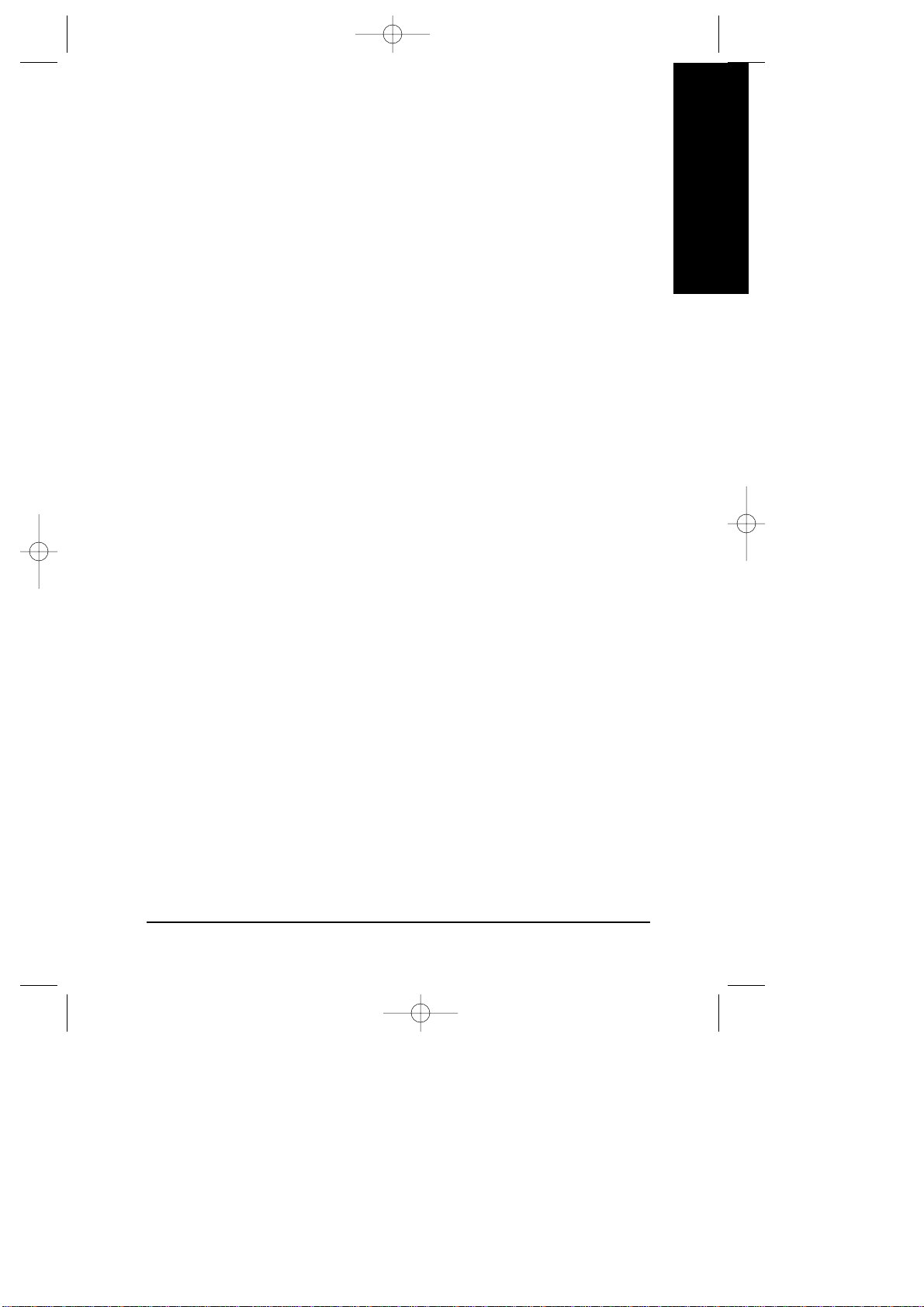
9
Dansk
Bem¾rk:
❑ Hvor meget fri hukommelse, der er til rŒdighed, varierer afh¾ngigt
af antallet og typen af hj¾lpeprogrammer, der k¿rer. For at checke
hvor meget fri hukommelse der er, skal De v¾lge About This
Macintosh (Om denne Macintosh) i Apple menuen og sΠchecke,
hvor meget fri hukommelse der er (vises i kilobytes) under "Largest
Unused Block" (1,024K = 1 MB).
❑ De ovenstŒende krav g¾lder udskrivning pŒ papir af Letter-format.
Disse krav kan variere afh¾ngigt at papirets st¿rrelse, den type
hj¾lpeprogram De bruger, sŒvel som hvor kompliceret dokumentet,
De ¿nsker at udskrive, er.
Udover disse system- og hukommelseskrav beh¿ver De ogsŒ 10 MB fri
plads pΠharddisken for at kunne installere Deres printersoftware. For at
kunne udskrive beh¿ver De dobbelt sŒ meget plads pŒ harddisken, som
filen De ¿nsker at udskrive.
Dan main 750 12/10/99 11:12 am Page 9
Page 14
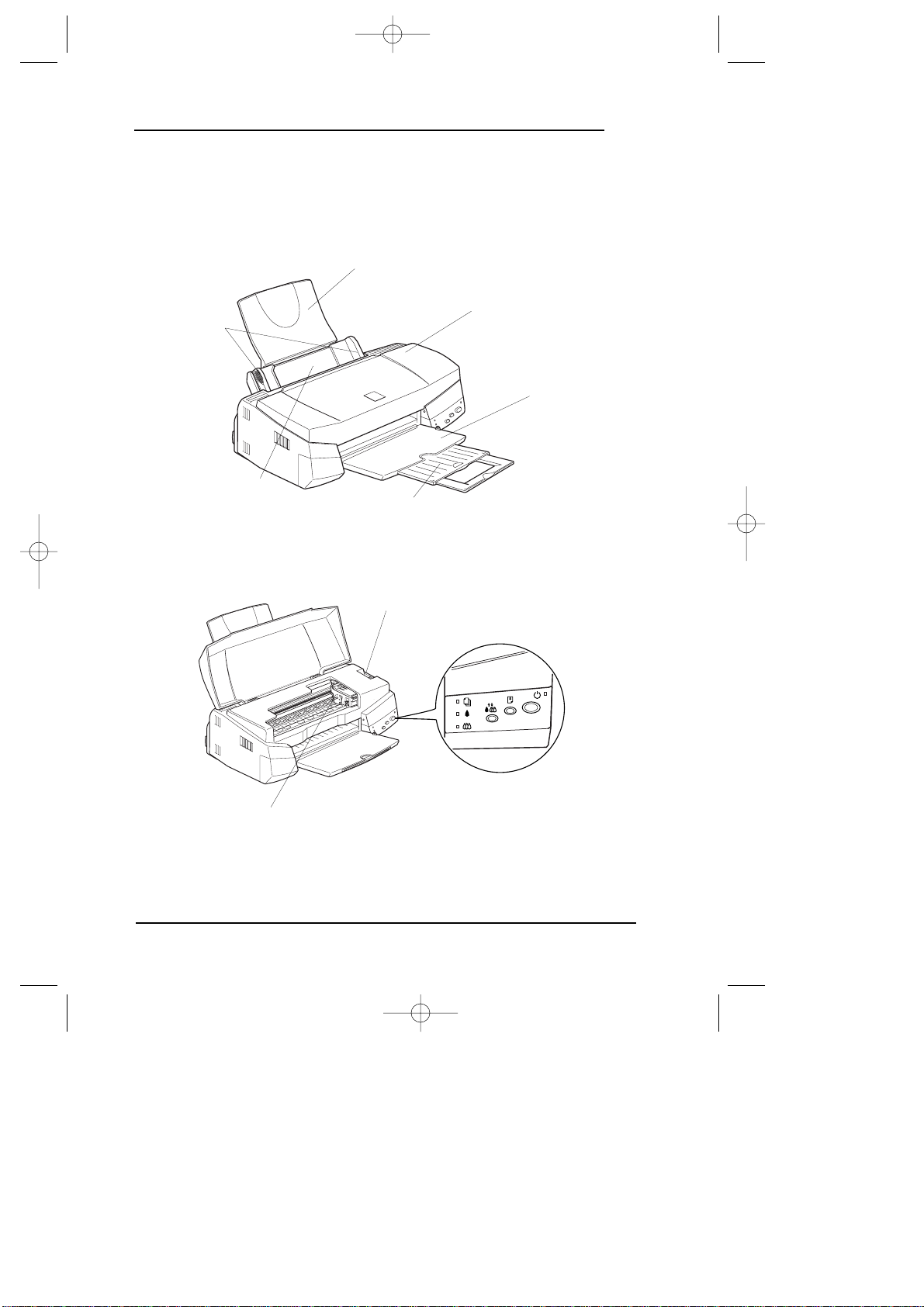
10
Printerens dele og kontrolpanelets funktioner
bl¾kpatronklamme
arkf¿der
papir-guider
papirst¿tte
printerlŒg
udfaldsbakke
forl¾nger til udfaldsbakke
justeringsarm
kontrolpanel
Dan main 750 12/10/99 11:12 am Page 10
Page 15
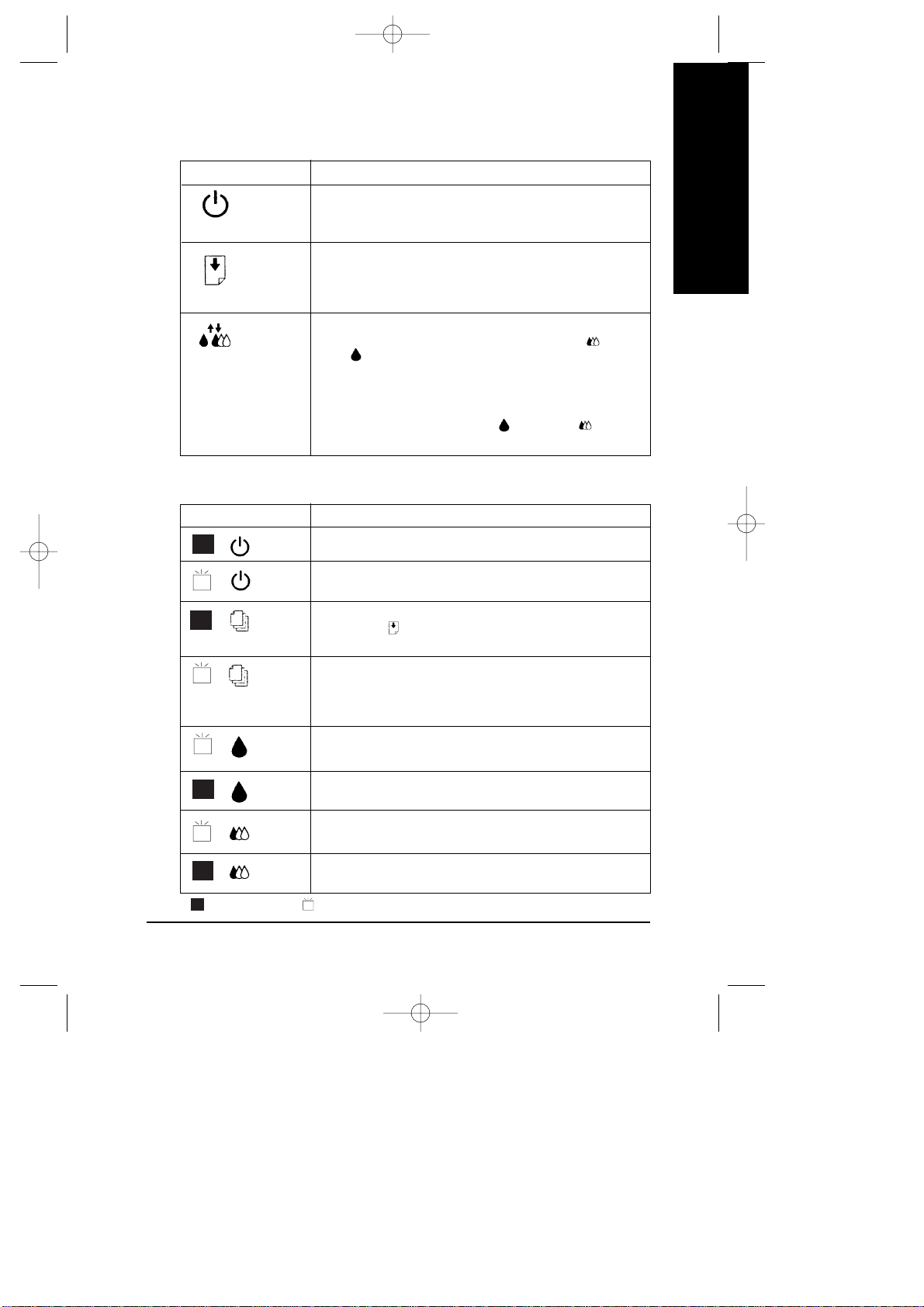
11
Knapper
Dansk
Knap
t¾nd/sluk
indf¿ring/udf¿ring
rensning
Funktion
T¾nder og slukker for printeren. Sletter
printerbufferen, hvis knappen trykkes to gange,
mens der er t¾ndt.
Indf¿rer og udf¿rer papir, hvis den trykkes og
slippes inden for 2 sekunder. Udskrivning
forts¾ttes, hvis den trykkes og slippes efter en
'papir mangler' fejl.
Flytter printerhovedet til udskiftningsposition,
hvis den trykkes ned i 3 sekunder, mens lyset
eller lyset for 'bl¾k mangler' blinker eller er
t¾ndt.
K¿rer printerhovedet tilbage til hjemmeposition
efter udskiftning af bl¾kpatron.
Udf¿rer rensning af printerhovedet, hvis den
trykkes i 3 sekunder, mens lyset eller lyset er
slukket.
Lys Printerstatus
Printeren er t¾ndt.
Modtager data, udskiftning af en bl¾kpatron,
indf¿rer bl¾k eller renser printerhovedet.
Papir mangler. L¾g papir i arkf¿deren; derefter
trykkes pŒ indf¿ring/udf¿ring knappen for at
genoptage udskrivning.
Papirstop. Tag alt papiret ud af arkf¿deren og l¾g
papiret i igen. Hvis lyset forts¾tter med at blinke, skal
De slukke for printeren og forsigtigt pr¿ve at tr¾kke
alt papir, der har sat sig fast, ud af printeren.
Bl¾k lav. Den sorte bl¾kpatron er n¾sten tom. K¿b
en sort bl¾kpatron (S020187).
Bl¾k mangler. Den sorte bl¾kpatron er tom. Udskift
den sorte bl¾kpatron (S020187).
Bl¾k lav. Farvebl¾kpatronen er n¾sten tom. K¿b
en farvebl¾kpatron (S020193).
Bl¾k mangler. Farvebl¾kpatronen er tom. Udskift
farvebl¾kpatronen (S020193).
Lys
= t¾ndt = blinker
Dan main 750 12/10/99 11:12 am Page 11
Page 16
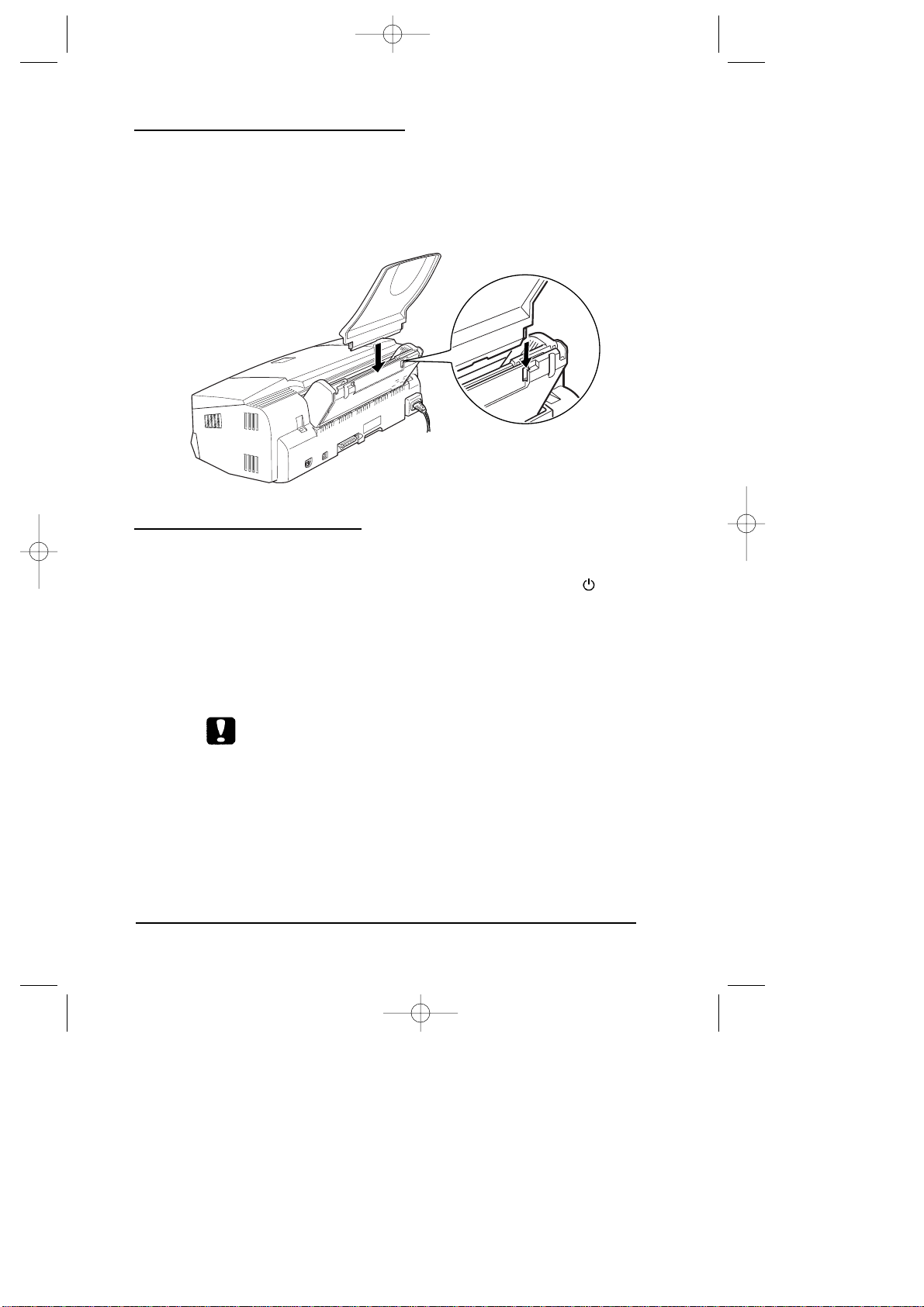
12
PŒs¾tning af papirst¿tten
S¾t papirst¿tten i Œbningerne bagest pŒ printeren.
Tilslutning af printeren
1. S¿rg for at der er slukket for printeren. Den er slukket, nŒr
knappen stikker lidt op over kontrolpanelets overflade.
2. Kontroller m¾rkatet pŒ printerens bagside for at sikre, at printerens
sp¾ndingskrav passer sammen med sp¾ndingen i den elektriske
stikkontakt, der skal bruges. S¿rg ogsŒ for at str¿mkablet passer til
str¿mforsyningen.
Forholdsregel:
Det er ikke muligt at ¾ndre printerens sp¾nding. Hvis den
anf¿rte sp¾nding og str¿mforsyningens sp¾nding ikke
stemmer overens, b¿r forhandleren kontaktes for assistance.
S¾t ikke str¿mkablet i stikkontakten.
3. Hvis str¿mkablet ikke er fastmonteret pŒ printeren, skal det
tilsluttes vekselstr¿msindgangen (AC) pŒ printerens bagside.
4. S¾t str¿mkablet ind i en korrekt jordforbundet stikkontakt.
Dan main 750 12/10/99 11:12 am Page 12
Page 17
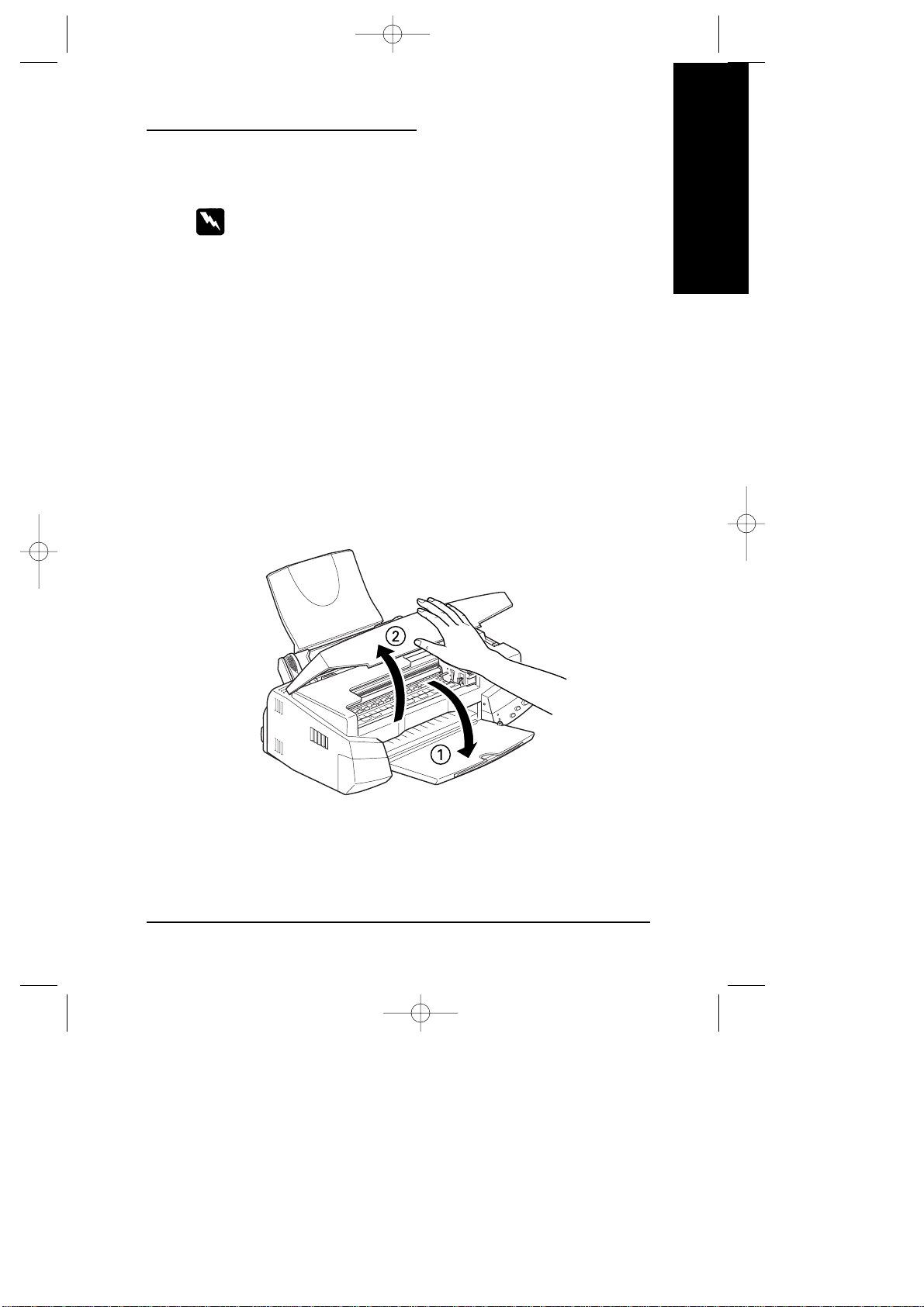
13
Is¾tning af bl¾kpatroner
Venligst v¾r opm¾rksom pŒ det f¿lgende, f¿r bl¾kpatronerne s¾ttes i.
Advarsel:
Bl¾kpatronerne er selvst¾ndige enheder. Ved normal brug vil
der ikke komme bl¾k ud af en bl¾kpatron. Hvis De imidlertid
skulle fŒ bl¾k pŒ h¾nderne, skal de vaskes grundigt med s¾be
og vand. Hvis De fŒr bl¾k i ¿jnene, skal de straks skylles med
vand.
Bem¾rk:
❑ Bl¾kpatronernes pakker b¿r ikke Œbnes, f¿r bl¾kpatronerne skal
s¾ttes i, idet bl¾kket ellers kan t¿rre ud.
❑ F¿rste gang De skal s¾tte bl¾kpatroner i, skal De bruge
bl¾kpatronerne, der er leveret med Deres printer. I modsat fald vil
printeren evt. ikke klarg¿re bl¾ksystemet pŒ korrekt vis.
Is¾t bl¾kpatronerne pŒ f¿lgende mŒde:
1. S¾nk udfaldsbakken. Derefter Œbnes printerlŒget.
Dansk
Dan main 750 12/10/99 11:12 am Page 13
Page 18
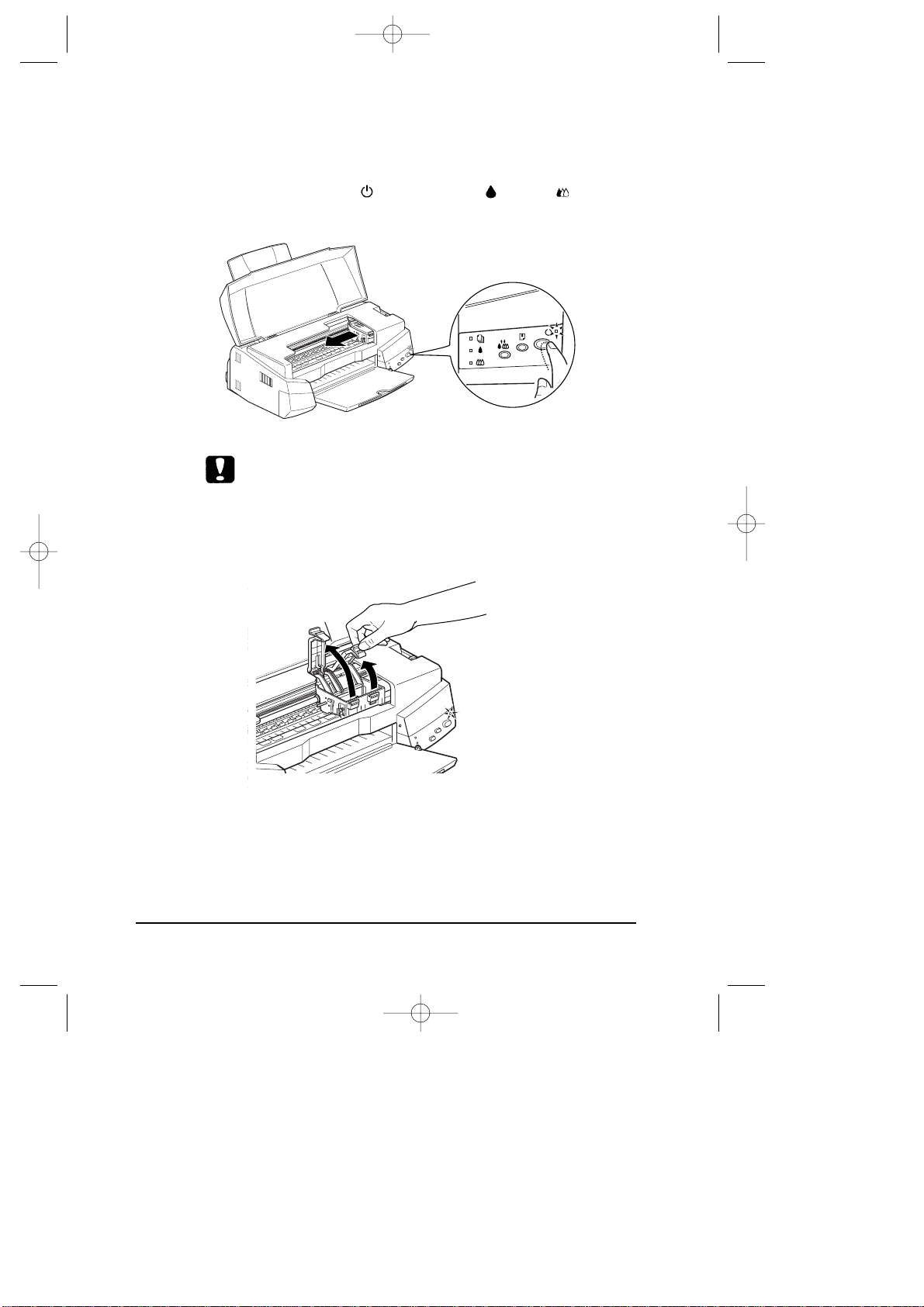
14
2. T¾nd for printeren.
Printerhovedet flyttes en smule til venstre, som er positionen for
is¾tning af bl¾kpatron. lyset blinker, og lyset og lyset for
'bl¾k mangler' t¾ndes.
Forholdsregel:
Flyt aldrig printerhovedet med hŒnden, da printeren ellers
kan blive beskadiget.
3. L¿ft bl¾kpatronens klammer op.
Dan main 750 12/10/99 11:12 am Page 14
Page 19

15
4. •bn bl¾kpatronernes pakninger. Derefter fjernes kun den gule
forseglingstape fra hver bl¾kpatron.
Dansk
Forholdsregel:
❑ Den gule forseglingstape skal tages af bl¾kpatronerne, f¿r
de s¾ttes i printeren, da de eller kan blive ubrugelige.
❑ Fjern ikke den blŒ del af bl¾kpatronernes forseglingstape,
da de ellers kan blive tilstoppede og ikke vil fungere.
❑ Forseglingstapen i bunden af bl¾kpatronerne mŒ ikke
tages af, da der ellers kan komme bl¾k ud.
5. S¾t forsigtigt bl¾kpatronerne ned i holderne med m¾rkaterne opad.
Farvebl¾kpatronen, som er den st¿rste, skal i holderen til h¿jre, og
den sorte bl¾kpatron skal i til venstre. Tryk ikke ned pŒ
bl¾kpatronerne.
Bem¾rk:
Installer begge bl¾kpatroner. Printeren vil ikke fungere, hvis en af
bl¾kpatronerne mangler.
Dan main 750 12/10/99 11:12 am Page 15
Page 20

16
6. Tryk bl¾kpatronernes klammer nedad, indtil de lŒser pŒ plads.
Forholdsregel:
NŒr De har installeret bl¾kpatronerne, mŒ klammerne ikke
Œbnes igen, f¿r De skal udskifte bl¾kpatronerne igen. I
modsat fald kan bl¾kpatronerne blive ubrugelige.
7. Tryk pΠrenseknappen. Printeren flytter printerhovedet og
begynder at g¿re bl¾ksystemet parat. Bl¾kindf¿ringsprocessen kan
tage omkring et minut.
Mens systemet g¿res parat, blinker lyset, og der kan h¿res en
r¾kke mekaniske lyde fra printeren. Dette er normalt. NŒr
bl¾ksystemet er fyldt, vender printerhovedet tilbage til dets
hjemmeposition (yderst til h¿jre).
Forholdsregel:
Sluk aldrig for printeren, mens lyset blinker.
Dan main 750 12/10/99 11:12 am Page 16
Page 21

17
8. Luk printerens lŒg igen.
Dansk
De er nu parat til at tilslutte printeren til Deres computer. Se n¾ste
sektion vedr¿rende tilslutning af printeren til Deres PC. Se "Tilslutning
af printeren til Deres Macintosh" pŒ side 21 vedr¿rende tilslutning af
printeren til en Macintosh.
Dan main 750 12/10/99 11:12 am Page 17
Page 22

18
Tilslutning af printeren til Deres PC
Bem¾rk:
Oplysninger om hvordan USB-stikket tilsluttes og anvendes, findes i
USB-brugermanualen, der leveres med printeren.
Tilslutning til et parallelt interface
For at tilslutte printeren til Deres computer via det indbyggede parallelle
interface, skal De bruge et sk¾rmet, parsnoet parallelkabel.
F¿lg de nedenstŒende trin for at tilslutte Deres printer.
1. S¿rg for at der er slukket for bŒde printeren og computeren.
2. S¾t kabelstikket godt fast i printerens interfacestik. Tryk derefter
trŒdklemmerne sammen, indtil de lŒser pŒ plads pŒ begge sider af
stikket. Hvis kablet har en jordledning, tilsluttes den til
jordforbindelsen under interfacestikket.
3. S¾t den anden ende af kablet ind i computerens parallelle interface.
Hvis der er en jordledning i computerens ende af kablet, tilsluttes
den til jordstikket pΠbagsiden af computeren.
Se "Installering af printersoftwaren i Deres PC" pŒ side 19 for n¾rmere
instruktioner om installering af printerens software. Printersoftwaren
skal v¾re installeret, f¿r printeren tages i brug.
Dan main 750 12/10/99 11:12 am Page 18
Page 23

19
Dansk
Installering af printersoftwaren i Deres PC
Efter tilslutning af printeren til Deres computer, skal De installere den
software, ligger pΠ"Printer Software for EPSON Stylus PHOTO 750"
CD-ROMÕen, der f¿lger med printeren.
Printersoftwaren indeholder:
❑ Printerdriver
Printerdriveren er den software, der k¿rer eller "driver" Deres
printer. Med denne software kan De foretage indstillinger, sŒsom
Print Quality, Speed, Media Type og Paper Size - (udskriftskvalitet,
hastighed, medietype og papirst¿rrelse).
❑ Hj¾lpeprogrammer
Hj¾lpeprogrammerne Nozzle Check, Head Cleaning og Print Head
Alignment - (Dysecheck, Rensning af printerhovedet og Justering
af printerhovedet) - hj¾lper med at holde printeren i perfekt
driftstilstand.
❑ EPSON Status Monitor 2
EPSON Status Monitor 2 fort¾ller Dem om evt. fejltilstande og
viser statusinformation som f.eks., hvor meget bl¾k der er tilbage.
Status Monitor vejleder Dem ogsŒ, mens De udskifter
bl¾kpatroner.
❑ HIGH QUALITY IMAGES (kun til Windows 95 og NT 4.0)
HIGH QUALITY IMAGES g¿r det muligt for Dem hurtigt og let
at se de kvalitetsudskrifter, De har mulighed for at fΠmed Deres
EPSON Stylus PHOTO 750.
Hvis De bruger disketteversionen af softwaren, skal De huske, at der f¿r
installationen pŒbegyndes skal tages en sikkerhedskopi af EPSON
disketten med printersoftware. Hvis De ¿nsker at lave en disketteversion
af printersoftwaren pŒ CD-ROMÕen, skal De inds¾tte CD-ROMÕen med
printersoftware og sΠklikke pΠDriver Disk Creation Utility knappen og
f¿lge instruktionerne pŒ sk¾rmen.
Dan main 750 12/10/99 11:12 am Page 19
Page 24

20
Installering med Windows 95, 98 og NT 4.0
1. S¾t den medleverede CD med printerens software i CD-ROM
drevet. 'Installer' dialogboksen bliver vist. (Hvis De bruger diskette,
skal disketten s¾ttes i diskettedrevet. Dobbeltklik derefter pŒ ikonet
for FD drevet, og dobbeltklik sΠpΠSetup.exe ikonet).
2. Klik pΠInstall for at starte installeringen af printersoftwaren.
3. Klik pŒ OK, nŒr installationen er f¾rdig.
Installationen af EPSON Status Monitor 2 begynder automatisk.
F¿lg instruktionerne pŒ sk¾rmen.
Bem¾rk:
❑ Hvis New Hardware Found sk¾rmen eller noget andet Wizard-ikon
bliver vist, nŒr De t¾nder for computeren, skal De klikke pŒ
Cancel (Aflys) og f¿lge de ovenstŒende trin.
❑ Tiden det tager at installere, afh¾nger af Deres computersystem.
For information om, hvordan De starter og bruger softwaren, se
"Udskrivning af den f¿rste side med Windows" pŒ side 36. Se ogsŒ
"Using the Printer Software for Windows" i Deres online Reference
Guide.
Hvis De bruger Deres printer i et netv¾rk, se "Network Printing" i Deres
online Reference Guide.
Installering med Windows 98 med brug af USB interface
Hvis De har tilsluttet Deres printer med brug af USB interfacet, skal De
installere EPSON USB Printer Device Driver og printersoftwaren, der
ligger pŒ CD-ROM'en med printersoftwaren. F¿lg instruktionerne i
brugervejledningen 'USB User's Guide', der er leveret med Deres printer.
For information om, hvordan De starter og bruger softwaren, se
"Udskrivning af den f¿rste side med Windows" pŒ side 36. Se ogsŒ
"Using the Printer Software for Windows" i Deres online Reference
Guide.
Dan main 750 12/10/99 11:12 am Page 20
Page 25

21
Dansk
Tilslutning af printeren til Deres Macintosh
Bem¾rk:
Oplysninger om hvordan printeren tilsluttes en iMac computer via USBporten, findes i USB-brugermanualen, der leveres med printeren.
For at bruge printerens indbyggede serielle interface beh¿ver De et
Apple System Peripheral-8 kabel.
F¿lg de nedenstŒende trin for at tilslutte printeren:
1. S¿rg for at der er slukket bŒde for printeren og Deres Macintosh.
2. S¾t den ene ende af interfacekablet i det serielle stik bag pŒ
printeren.
3. S¾t den anden ende af interfacekablet enten i modemporten eller i
printerporten pΠDeres Macintosh. Portene er vist med disse ikoner
modemport printerport
Se n¾ste sektion for instruktioner vedr¿rende installering af
printersoftwaren. Printersoftwaren skal v¾re installeret, f¿r printeren
tages i brug. :
Informationer om hvordan softwaren Œbnes og anvendes, findes i
ÓUdskrivning af den f¿rste side med MacintoshÓ pŒ side 38. Se ogsŒ
ÓBrug af printersoftwaren til MacintoshÓ i online-referenceguiden.
Dan main 750 12/10/99 11:12 am Page 21
Page 26

22
Installering af printersoftwaren i Deres
Macintosh
NŒr De har tilsluttet printeren til Deres Macintosh, er De parat til at
installere printersoftwaren, der ligger pΠ"Printer Software for EPSON
Stylus PHOTO 750" CD-ROMÕen, som f¿lger med printeren.
Printersoftwaren omfatter:-
❑ EPSON Printer Driver Package
SP750
Printerdriveren er den software, der k¿rer eller "driver" Deres
printer. Med denne software kan De lave indstillinger sΠsom Media
Type, Print Quality, Speed og Paper Size - (medietype,
udskriftskvalitet, hastighed og papirst¿rrelse).
EPSON Monitor3
OvervŒger og styrer baggrundsudskrivning. De skal tilv¾lge
baggrundsudskrivning i Chooser (V¾lger) for at bruge dette
hj¾lpeprogram.
StatusMonitor
Holder ¿je med printerens nug¾ldende status og advarer Dem, nŒr
der opstŒr printerfejl.
Nozzle Check
Checker om printerhovedet evt. er blevet tilstoppet.
Head Cleaning
Renser printerhovedet for at sikre bedst mulig udskriftskvalitet til
enhver tid.
Print Head Alignment
Justerer printerhovedet, sΠde lodrette og vandrette linjer er rettet
ind pΠkorrekt vis.
ColorSync 2.0 and Profiles
Matcher automatisk de udskrevne farver med farverne pΠDeres
sk¾rm. Brug dette hj¾lpeprogram, nŒr De skal udskrive scannede
fotografier eller computergrafik.
Dan main 750 12/10/99 11:12 am Page 22
Page 27

23
Dansk
Hvis De anvender disketteversionen af softwaren, skal De lave en
sikkerhedskopi af disketten med EPSON Macintosh printersoftwaren, f¿r
De begynder at installere.
Forholdsregel
De skal frav¾lge alle virusprogrammer, f¿r De installerer
printersoftwaren.
F¿lg de nedenstŒende trin for at installere Deres printersoftware:-
1. T¾nd for Deres Macintosh og s¾t CD'en med softwaren i CD-ROM
drevet. (Hvis De anvender disketteversionen, skal disketten s¾ttes i
et diskettedrev).
2. EPSON printersoftwaren Œbner automatisk.
3. Hvis et enkelt 'Installer' ikon bliver vist, skal De dobbeltklikke pŒ
det. Hvis der vises separate mapper med Installer ikoner for
forskellige sprog, skal De dobbeltklikke pΠmappen med Deres
foretrukne sprog og derefter dobbeltklikke pΠInstaller ikonet inden
i mappen.
4. Klik pŒ Continue, nŒr den f¿rste sk¾rm bliver vist. Den
nedenstŒende dialogboks kommer sŒ frem.
Dan main 750 12/10/99 11:12 am Page 23
Page 28

24
5. Hvis De ¿nsker at installere al printersoftwaren, der ligger pŒ
CD-ROM'en med Deres printersoftware, skal De s¿rge for at Install
Location boksen viser det rigtige drev og sΠklikke pΠInstall.
6. Hvis De ikke har ret meget plads pŒ harddisken, skal De v¾lge
Custom Install i pop-op menuen og klikke pΠSerial Driver
Package. Bekr¾ft destinationen for installeringen og klik sŒ pŒ
Install.
Bem¾rk:
Klik pΠikonet for at fΠinformation om hver komponent.
7. NŒr der kommer en meddelelse frem om, at installeringen er f¾rdig,
skal De klikke pΠRestart for at afslutte installeringen og starte
Deres computer igen.
Valg af Deres printer i Chooser
NŒr De har installeret printersoftwaren er De n¿dt til at Œbne Chooser for
at v¾lge Deres printer. De er n¿dt til at v¾lge Deres printer, f¿rste gang
De vil bruge den, eller hvis De pŒ et tidspunkt ¿nsker at skifte til en
anden printer. Deres Macintosh udskriver altid til den sidste printer, De
har valgt.
Bem¾rk:
Hvis De bruger en Macintosh Quadra 950 eller 900, er De n¿dt til at
v¾lge Compatible i Serial Switch dialogboksen, f¿r De v¾lger Deres
printer i Chooser. For at Œbne Serial Switch dialogboksen, skal De
v¾lge Control Panel i Apple menuen og derefter v¾lge Serial Switch.
1. S¿rg for at printeren er tilsluttet Deres Macintosh, og at der er t¾ndt
for den.
Dan main 750 12/10/99 11:12 am Page 24
Page 29

25
Dansk
2. V¾lg Chooser i Apple menuen. Klik derefter pŒ ikonet for Deres
printer og pΠden port, printeren er tilsluttet.
Bem¾rk:
❑ Hvis der anvendes en iMac computer, skal USB-porten v¾lges.
❑ Hvis De bruger et AppleTalk netv¾rk, vil der evt. blive vist en
advarsel, nŒr De klikker pŒ porten. Hvis det er tilf¾ldet, skal
De v¾lge den anden port igen, eller De kan v¾lge AppleTalk
indstillingen 'Inactive' og derefter v¾lge porten igen.
3. Klik pŒ Background Printing knapperne for at til- eller frav¾lge
baggrundsudskrivning.
4. NŒr De har tilvalgt baggrundsudskrivning, kan De forts¾tte med at
bruge Deres Macintosh, mens computeren g¿r et dokument parat til
udskrivning. De skal have baggrundsudskrivning tilvalgt for at
kunne bruge EPSON Monitor3 hj¾lpeprogrammet til styring af
udskrivningsopgaver.
5. Luk Chooser.
For information vedr¿rende brug af softwaren, se "Udskrivning af den
f¿rste side med Macintosh" pŒ side 38. Se ogsŒ "Using the Printer
Software for Macintosh" i Deres online Reference Guide.Tilslutning til
USB-porten
Dan main 750 12/10/99 11:12 am Page 25
Page 30

26
Tilslutning til USB-porten
Systemkrav
NŒr printeren skal tilsluttes via printerens indbyggede USB-port, skal De
have f¿lgende:
❑ En PC, hvor der allerede er installeret Microsoft
¨
Windows 98¨, og
som er udstyret med en USB-port eller en Apple¨iMac¨computer.
❑ USB interface-kabel (afsk¾rmet) C83623* fra serie A 4-benet
(computer) til serie B 4-benet (printer).
Forholdsregel:
Hvis der anvendes andre kabler, som ikke er garanteret af
EPSON (is¾r kabler, der er l¾ngere end 1,8 meter), kan det
bevirke, at printeren ikke fungerer rigtigt.
Bem¾rkning:
❑
Stjernen (*) er i stedet for det sidste tal i produktnummeret,
der varierer fra land til land.
❑
Dette kabel kan mŒske ikke fŒs i nogle lande.
❑ Til PCÕer skal der v¾re 10MB fri plads pŒ harddisken til at
installere USB Printer Device Driver og printersoftwaren.
❑ Til iMac computere skal der v¾re 10 MB fri plads pŒ harddisken til
at installere printersoftwaren.
Dan main 750 12/10/99 11:12 am Page 26
Page 31

27
Dansk
Tilslutning af USB-kablet
Printeren tilsluttes ved at f¿lg nedenstŒende fremgangsmŒde:
Bem¾rk:
❑ F¿r kablet tilsluttes, skal bl¾kpatronerne s¾ttes i. Se
printermanualen.
❑ Til PCÕer skal De sikre, at Universal Serial Bus Controller (den
universale, serielle bus-kontrolenhed) virker rigtigt i Device
Manager, f¿r USB-kablet tilsluttes. Se n¾rmere oplysninger i
computerdokumentationen.
1. S¾t den korrekte ende af det afsk¾rmede USB-kabel ind i USBporten bag pŒ printeren. (Enden af kablet, som passer ind i
printeren, har en anden facon end den, der tilsluttes computeren.)
2. Den anden ende s¾ttes ind i computerens USB-port.
Bem¾rk:
Hvis De bruger en USB-hub, anbefaler EPSON, at printeren tilsluttes
hubbens f¿rste niveau, da printeren mŒske ellers ikke vil virke rigtigt.
Hvis printeren ikke virker rigtigt med en USB-hub, skal printeren
tilsluttet computerens USB-port direkte.
Dan main 750 12/10/99 11:12 am Page 27
Page 32

28
Efter tilslutning af printeren til en PC, skal EPSON USB Printer Device
Driver og printersoftwaren installeres. Se ÒInstallation af USB-software i
WindowsÓ side 29.
Efter tilslutning af printeren til en iMac computer, skal printersoftwaren
installeres og USB-porten v¾lges for printeren i Chooser (v¾lger). Se
ÒInstallation af printersoftware i Deres MacintoshÓ og ÒValg af printeren
i v¾lgerÓ i manualen Installation & Daglig brug.
Dan main 750 12/10/99 11:12 am Page 28
Page 33

29
Dansk
Installation af USB-software i Windows
USB Printer Device Driver er inkluderet i printersoftwaren pŒ CDROMÕen, som f¿lger med printeren.
Med installationsprogrammet til USB Printer Device Driver kan De ogsŒ
installere printersoftwaren. De beh¿ver ikke installere printersoftwaren
s¾rskilt.
1. S¿rg for at Windows 98 k¿rer.
2. T¾nd for printeren. F¿lgende dialogboks kommer frem.
3. Klik pŒ Next og f¿lg sŒ instruktionerne pŒ sk¾rmen.
Dan main 750 12/10/99 11:12 am Page 29
Page 34

30
4. NŒr f¿lgende dialogboks vises, klik pŒ Specify a location og
skriv D:\ win98 (hvis CD-ROM-drevet bruger et andet bogstav
end ÒDÓ, sŒ skrives dette bogstav i stedet). Inds¾t printersoftware
CD-ROMÕen, og klik sŒ pŒ Next.
5. Klik pΠNext for at begynde installationen af Device Driveren.
Klik sΠher
Skriv her
Klik her
Dan main 750 12/10/99 11:12 am Page 30
Page 35

31
Dansk
6. NŒr installationen er f¾rdig, kommer f¿lgende dialogboks frem.
Klik pΠFinish.
7. Installationen af printersoftwaren begynder automatisk, og f¿lgende
dialogboks kommer frem. Klik pΠNext.
Klik her
Dette varierer
efter
printermodellen.
Klik her
Dan main 750 12/10/99 11:13 am Page 31
Page 36

32
8. NŒr nedenstŒende dialogboks kommer frem, klik pŒ Next og f¿lg
instruktionerne pŒ sk¾rmen.
NŒr printersoftwaren er installeret, begynder installationen af EPSON
Status Monitor 2 automatisk. F¿lg instruktionerne pŒ sk¾rmen.
Klik her
Dan main 750 12/10/99 11:13 am Page 32
Page 37

33
Dansk
9. De kan bekr¾fte, at installationen er vellykket, ved at se efter om
ÒEPSON USB Printer DevicesÓ vises i Device Manager. Klik pŒ
Start, peg pΠSettings (Indstillinger) og klik pΠControl Panel
(Kontrolpanel). Dobbeltklik derefter pΠSystem og klik pΠDevice
Manager fanen.
Printeren er nu klar til at modtage printjob via USB-porten. Instruktioner
om hvordan printeren anvendes findes i printermanualen.
Klik her
Dan main 750 12/10/99 11:13 am Page 33
Page 38

34
Fejlfinding
Dette afsnit hj¾lper Dem med at l¿se problemer, som kan opstŒ ved
anvendelse af printeren, nŒr den er forbundet med et USB-kabel.
Kan ikke installere USB Printer Device Driver (til PCÕer)
Pr¿v en eller flere af disse l¿sninger:
❑ S¿rg for at computeren er en model, hvor Windows 98 er
installeret.
❑ S¿rg for at Universal Serial Bus Controller virker rigtigt i Device
Manager. N¾rmere oplysninger findes i computerdokumentationen.
Hvis den ikke virker rigtigt, kontaktes computerforhandleren.
Printeren virker ikke rigtigt
Pr¿v en eller flere af disse l¿sninger:
❑ Brug det anbefalede USB-kabel, som beskrevet under
ÒSystemkravÓ pŒ side 26.
❑ Hvis De bruger en USB-hub, skal printeren tilsluttes hubbens f¿rste
niveau eller printeren skal tilsluttes computerens USB-port direkte.
❑ Til PCÕer pr¿v at installere USB Printer Device Driver og
printersoftwaren igen. AfinstallŽr f¿rst EPSON printersoftwaren ved
hj¾lp af Add/remove Programs (Tilf¿j/Fjern programmer) i Control
Panel (kontrolpanelet). AfinstallŽr sŒ EPSON USB Printer Devices.
Geninstaller derefter softwaren som beskrevet i ÒInstallation af
USB Software i WindowsÓ pŒ side 29.
Dan main 750 12/10/99 11:13 am Page 34
Page 39

35
Dansk
Il¾gning af papir
F¿lg de nedenstŒende trin for at l¾gge almindeligt papir i printeren.
De kan ogsΠudskrive pΠinkjet papir, fotokvalitets blank film eller papir,
transparenter, konvolutter, indekskort og selvkl¾bende etiketter. For
n¾rmere oplysninger om brug af disse medietyper, se "Paper Handling"
i Deres online Reference Guide.
1. S¾nk udfaldsbakken og tr¾k forl¾ngeren ud. Skub den venstre
papir-guide, sŒ afstanden mellem de to guider er lidt st¿rre end
papirets bredde.
2. Luft en stak papir. Bank den derefter mod en flad overflade, sŒ
kanterne bliver lige.
udfaldsbakke
papir-guide
Dan main 750 12/10/99 11:13 am Page 35
Page 40

36
3. L¾g en stak papir i med overfladen, der skal skrives pŒ, opad og
h¿jre kant af papiret ind mod h¿jre side af arkf¿deren. Skub
derefter den venstre papir-guide op mod papirets kant.
Bem¾rk:
❑ L¾g altid papiret i arkf¿deren med den korte side f¿rst.
❑ S¿rg for at papirstakken passer ind under pilen pŒ papir-guidens
inderside.
Udskrivning af den f¿rste side med Windows
NŒr De har lagt papir i printeren, er De parat til at udskrive Deres f¿rste
side. Vi anbefaler, at De udskriver README filen, der er leveret med
printersoftwaren, sΠDe kan se hvordan Deres printer fungerer.
README filen indeholder de seneste informationer om
printersoftwaren.
Hvis De v¾lger at udskrive Deres eget dokument i stedet, v¾lg den
pŒg¾ldende papirst¿rrelse i brugerprogrammet og udskriv sŒ dokumentet
som forklaret fra f¿lgende punkt 3. (N¾rmere oplysninger om hvordan
brugerprogrammet anvendes, findes i softwaremanualen.)
F¿lg de nedenstŒende trin for at fŒ README filen udskrevet:
papirets
udskriftsside
mod Dem selv
Dan main 750 12/10/99 11:13 am Page 36
Page 41

37
Dansk
1. S¿rg for at der er lagt A4 papir eller papir i Letter-st¿rrelse i
arkf¿deren.
2. Klik pΠStart, peg pΠPrograms, peg pΠEpson (med Windows 95
og 98) eller EPSON Printers (med Windows NT 4.0), og klik
derefter pΠEPSON Stylus PHOTO 750 Readme.
3. Klik pΠPrint i File menuen. Print dialogboksen bliver vist.
4. S¿rg for at Deres printer er tilvalgt, og klik derefter pŒ Properties
(Egenskaber) eller Options (Valgmuligheder). Det vil eventuelt
v¾re n¿dvendigt at klikke pŒ en kombination af disse. Vinduet med
driverindstillinger bliver sΠvist.
5. Om n¿dvendigt skal De klikke pŒ Main, og derefter hvor som helst
i Media Type boksen. V¾lg sŒ den medietype De har lagt i
printeren.
6. V¾lg Color (Farve) som indstilling for bl¾kket (Ink).
7. S¿rg for at Mode (Indstilling) er pŒ Automatic.
Dan main 750 12/10/99 11:13 am Page 37
Page 42

38
NŒr Automatic er tilvalgt, vil printeren optimere de andre
indstiller afh¾ngigt af indstillingerne, De v¾lger for Media Type
og Ink.
8 S¿rg for at den korrekte papirst¿rrelse er vist i boksen med aktuelle
indstillinger. Hvis den ikke er det, klik pŒ papir og v¾lg den
korrekte papirst¿rrelse fra listen over papirst¿rrelser
9. Klik pΠOK i bunden af vinduet. De kommer sΠtilbage til Print
dialogboksen (eller en lignende dialogboks).
10. Klik pΠClose (Luk), OK eller Print for at udskrive. Det vil
eventuelt v¾re n¿dvendigt at klikke pŒ en kombination af disse.
Mens dokumentet udskrives, ses EPSON Progress Meter, der viser
udskrivningens forl¿b og printerens status. N¾rmere oplysninger findes
i ÒTjek af printerstatus og styring af printjob for WindowsÓ i onlinereferenceguiden.
Efter udskrivning tjek resultaterne. Hvis alt er udskrevet
tilfredsstillende, er installationen af EPSON printeren f¾rdig, og den er
klar til at lave fantastiske udskrifter. Hvis det udskrevne billede er
uventet svagt, eller der mangler punkter i det udskrevne billede, se ÓTjek
printerhovedets dyserÓ pŒ side 46 for hj¾lp med at tjekke og rense
printerhovedet.
Yderligere oplysninger om printeren findes i online-referenceguiden.
Oplysninger om printersoftwaren findes i online-hj¾lp. Hvis De ¿nsker
at vide mere om farveudskrivning, henvises De til online-farveguiden,
hvor der gives generelle rŒd om farveudskrivning.
Udskrivning af den f¿rste side med Macintosh
NŒr De har lagt papir i printeren, er De parat til at udskrive Deres f¿rste
side. Vi anbefaler, at De udskriver README filen, der ligger pΠCD'en
med Deres printersoftware, sΠDe kan se hvordan Deres printer fungerer.
README filen indeholder de seneste informationer om
printersoftwaren.
Dan main 750 12/10/99 11:13 am Page 38
Page 43

39
Dansk
Hvis De v¾lger at udskrive Deres eget dokument i stedet, v¾lg den
pŒg¾ldende papirst¿rrelse i brugerprogrammet og udskriv sŒ
dokumentet som forklaret i f¿lgende punkt 4. (N¾rmere oplysninger om
hvordan brugerprogrammet anvendes, findes i softwaremanualen.)
F¿lg de nedenstŒende trin for at fŒ README filen udskrevet:
1. S¿rg for at der er lagt A4 papir eller papir i Letter-st¿rrelse i
arkf¿deren.
2. S¾t CD'en med printersoftwaren i.
3. •bn EPSON mappen og dobbeltklik pŒ README filen.
4. V¾lg Page Setup i File menuen. Den nedenstŒende dialogboks
bliver sΠvist.
5. I listen med Paper Size skal De sŒ v¾lge den papirst¿rrelse, De
har sat i printeren.
6. V¾lg Portrait eller Landscape som papirets retning.
7. NŒr De har lavet indstillingerne, skal De klikke pŒ OK for at lukke
Page Setup dialogboksen.
Bem¾rk:
Det er ikke muligt at fΠudskrevet fra Page Setup dialogboksen. De
kan kun udskrive fra Print dialogboksen.
Dan main 750 12/10/99 11:13 am Page 39
Page 44

40
8. V¾lg Print i File menuen. Den nedenstŒende dialogboks bliver sŒ
vist.
9. I Media Type listen skal De v¾lge den medietype, De har sat i
printeren.
10. V¾lg Color (Farve) som indstilling for bl¾kket (Ink).
11. S¿rg for at Mode (Indstilling) er pŒ Automatic.
NŒr Automatic er tilvalgt, vil printersoftwaren optimere de andre
indstiller afh¾ngigt af, hvad De har valgt for Media Type og Ink.
12. Klik pΠPrint for at starte udskrivning.
Efter udskrivning tjek resultaterne. Hvis alt er udskrevet tilfredsstillende,
er installationen af EPSON printeren nu f¾rdig, og den er klar til at lave
vidunderlige udskrifter. Hvis det udskrevne billede er uventet svagt, eller
der mangler punkter pŒ det udskrevne billede, se ÓTjek printerhovedets
dyserÓ pŒ side 37 for hj¾lp med at tjekke og rense printerhovedet.
Yderligere oplysninger om printeren findes i online-referenceguiden.
Oplysninger om printersoftwaren findes i online-hj¾lp. ¯nsker De at
vide mere om farveudskrivning, se RŒd om farveudskrivning i onlineguiden.
Dan main 750 12/10/99 11:13 am Page 40
Page 45

41
Dansk
Udskiftning af bl¾kpatroner
Printerens indikatorlys vil informere Dem, nŒr det er tid at k¿be en ny
bl¾kpatron, og nŒr det er tid at udskifte en tom bl¾kpatron.
NedenstŒende tabel viser statuslysene pŒ Deres printer, og hvad De skal
g¿re.
Forholdsregel:
❑ EPSON anbefaler, at De bruger originale EPSON
bl¾kpatroner. Andre produkter, som ikke er produceret af
EPSON, kan forŒrsage skader pŒ Deres printer, hvilket
ikke er d¾kket af EPSONs garantier.
❑ Lad den gamle bl¾kpatron sidde i printeren, indtil De er
klar til at udskifte den med en ny. I modsat fald kan evt.
bl¾k, der er tilbage i printerhovedets dyser, t¿rre ud.
Bem¾rk:
NŒr en bl¾kpatron er tom, kan printeren ikke bruges, f¿r patronen er
blevet udskiftet. Dette g¾lder ogsŒ, selv om der stadig er bl¾k tilbage i
den anden bl¾kpatron.
For at udskifte en bl¾kpatron via printerens kontrolpanel, f¿lges de
nedenstŒende trin.
Lys Hvad De skal g¿re
K¿b en ny sort bl¾kpatron (SO20187).
Udskift den tomme, sorte bl¾kpatron.
K¿b en ny farvebl¾kpatron (SO20193).
Udskift den tomme farvebl¾kpatron.
= t¾ndt = blinker
Dan main 750 12/10/99 11:13 am Page 41
Page 46

42
1. S¿rg for at printeren er t¾ndt, og at lyset er t¾ndt men ikke
blinker. (Check hvilken en af patronerne der skal udskiftes, som
indikeret med statuslysene (sort) eller (farve)).
2. S¾nk udfaldsbakken foran pŒ printeren ned og Œbn printerens lŒg.
3. Hold renseknappen nede i tre sekunder, indtil printerhovedet
flytter lidt til venstre til udskiftningspositionen, og lyset
begynder at blinke.
Forholdsregel:
Flyt ikke printerhovedet med hŒnden. Brug altid
renseknappen til at flytte det med, da printeren ellers kan blive
beskadiget.
Bem¾rk:
Hvis De trykker pŒ renseknappen i tre sekunder, nŒr lyset og
lyset for 'bl¾k mangler' er slukkede, begynder printeren at rense
printerhovedet.
Dan main 750 12/10/99 11:13 am Page 42
Page 47

43
Dansk
4. L¿ft op i klammen der holder bl¾kpatronen, som skal udskiftes.
L¿ft den sŒ h¿jt op som muligt. NŒr De g¿r det, bliver
bl¾kpatronen l¿ftet delvist ud af holderen.
Illustrationen viser udskiftning af
en farvebl¾kpatron. L¿ft kun
den lille klamme til venstre, nŒr
De skal udskifte den sorte
bl¾kpatron.
Forholdsregel:
NŒr f¿rst klammen til bl¾kpatronen er Œbnet, bliver
bl¾kpatronen ubrugelig og kan ikke genmonteres, selv hvis
der stadigv¾k er bl¾k tilbage.
5. L¿ft patronen ud af printeren og bortskaf den pŒ korrekt vis. Brugte
bl¾kpatroner mŒ ikke skilles ad, og de mŒ ikke pŒfyldes igen.
Advarsel:
Hvis De fŒr bl¾k pŒ h¾nderne, skal De vaske dem grundigt
med s¾be og vand. Hvis De fŒr bl¾k i ¿jnene, skal de straks
skylles med vand.
6. Pak bl¾kpatronen ud af pakningen. Tag derefter kun den gule
forseglingstape af bl¾kpatronen.
Dan main 750 12/10/99 11:13 am Page 43
Page 48

44
Forholdsregel:
❑ Den gule forseglingstape skal tages af bl¾kpatronen. Hvis
De lader tapen sidde pŒ bl¾kpatronen i printeren, vil
bl¾kpatronen blive ¿delagt.
❑ Fjern ikke den blŒ del af patronens forseglingstape, da
bl¾kpatronen ellers kan blive tilstoppet og ikke vil fungere.
❑ Forseglingstapen i bunden af bl¾kpatronen mŒ ikke tages
af, da der ellers kan komme bl¾k ud.
7. S¾t forsigtigt bl¾kpatronen ned i holderen med patronens m¾rkat
opad. Tryk ikke ned pŒ bl¾kpatronen.
Illustrationen viser
udskiftning af en
farvebl¾kpatron. L¿ft kun
den lille klamme til
venstre, nŒr De skal
udskifte den sorte
bl¾kpatron.
8. Tryk bl¾kpatronens klamme nedad, indtil den lŒser pŒ plads.
Dan main 750 12/10/99 11:13 am Page 44
Page 49

45
Dansk
Forholdsregel:
NŒr De har installeret patronerne, mŒ klammerne ikke Œbnes
igen, f¿r De skal udskifte bl¾kpatronerne igen. I modsat fald
kan bl¾kpatronerne blive ubrugelige.
9. S¿rg for at bŒde og lyset er slukket. Tryk pŒ
renseknappen. Printeren flytter printerhovedet og begynder at f¿re
bl¾k ind i systemet. Dette tager ca. 1 minut. NŒr
bl¾kindf¿ringsprocessen er f¾rdig, flytter printeren automatisk
printerhovedet tilbage til dets udgangsposition, og lyset holder
op med at blinke.
Forholdsregel:
lyset forts¾tter med at blinke under hele
bl¾kindf¿ringsprocessen. Sluk aldrig for printeren, mens
lyset blinker. I modsat fald kan det medf¿re utilstr¾kkelig
bl¾kindf¿ring.
10. Luk printerens lŒg igen.
Dan main 750 12/10/99 11:13 am Page 45
Page 50

46
Vedligeholdelse
Checkning af printerhovedets dyser
Hvis De synes, at det udskrevne billede uforventet er meget svagt, eller
hvis der mangler punkter i billedet, kan problemet eventuelt l¿ses ved at
checke printerhovedets dyser.
De kan checke printerhovedets dyser fra computeren ved at anvende
Nozzle Check hj¾lpeprogrammet i printersoftwaren, eller De kan g¿re
det fra selve printeren ved at bruge knapperne pΠprinterens
kontrolpanel.
Bem¾rk:
Brug ikke Nozzle Check hj¾lpeprogrammet, mens printeren udskriver,
da Deres udskrifter ellers kan blive forringede.
Brug af Nozzle Check (dysetjek) hj¾lpeprogrammet
Til Windows brugere:
1. FΠadgang til printersoftware vinduet.
2. Klik pŒ Utility (hj¾lpeprogram) fanen og derefter pŒ Nozzle
Check (dysetjek) knappen.
3. F¿lg meddelelserne pŒ sk¾rmen.
Til Macintosh brugere:
1. FΠadgang til Page Setup (sidelayout) dialogboksen.
2. Klik pŒ Utility (hj¾lpeprogram) ikonknappen, og klik derefter pŒ
Nozzle Check knappen.
3. F¿lg meddelelserne pŒ sk¾rmen.
Dan main 750 12/10/99 11:13 am Page 46
Page 51

47
Dansk
Brug af knapperne pΠkontrolpanelet
1. Hold indf¿ring/udf¿ring knappen nede og tryk pŒ knappen
for at t¾nde for printeren. Slip derefter begge knapper.
Printeren udskriver en selvtestside, inklusive information om
printerens ROM-version, bl¾kt¾llerkoden og et m¿nster til kontrol
af dyserne. Her er vist en typisk udskrift:
Godt eksempel
Printerhovedet tr¾nger til at blive renset
Det ovenstŒende eksempel er i sort og hvid, men den aktuelle test
udskrives i farver (CMYK).
2. Tryk pŒ knappen for at slukke for printeren, nŒr den er f¾rdig
med at udskrive m¿nsteret til kontrol af dyserne.
Dan main 750 12/10/99 11:13 am Page 47
Page 52

48
Hvis selvtesten ikke ser tilfredsstillende ud, hvis der f.eks. mangler
noget af en eller flere linjer, er der et problem med printeren. Det
kan skyldes en tilstoppet bl¾kdyse eller at printerhovedet ikke er
justeret korrekt. Se n¾ste sektion for n¾rmere detaljer om rensning
af printerhovedet. Se "Justering af printerhovedet" pΠside 50 for
information og dette.
Rensning af printerhovedet
Hvis De synes, at det udskrevne billede er uforventet svagt, eller hvis
der mangler punkter i billedet, kan problemet eventuelt l¿ses ved at
rense printerhovedet, hvilket sikrer at dyserne leverer bl¾k pŒ korrekt
vis.
De kan rense printerhovedet fra computeren ved at anvende Head
Cleaning hj¾lpeprogrammet i printersoftwaren, eller fra selve printeren
ved at bruge knapperne pΠprinterens kontrolpanel.
Bem¾rk:
❑ Rensning af printerhovedet bruger bŒde sort bl¾k og farvebl¾k.
For ikke at spilde bl¾k, b¿r De kun rense printerhovedet, hvis
udskriftskvaliteten er blevet forringet.
❑ Brug Nozzle Check hj¾lpeprogrammet for at fŒ bekr¾ftet, at
printerhovedet tr¾nger til at blive renset. Dette sparer bl¾k.
❑ De kan ikke rense printerhovedet, nŒr lyset eller lyset for
'bl¾k mangler' blinker eller er t¾ndt. Udskift f¿rst den pŒg¾ldende
bl¾kpatron.
❑ Brug ikke Head Cleaning eller Nozzle Check hj¾lpeprogrammerne,
mens printeren udskriver, da Deres udskrifter ellers kan blive
forringede.
Brug af Head Cleaning (printerhovedrensning)
hj¾lpeprogrammet
Til Windows brugere:
1. FΠadgang til printersoftware vinduet.
2. Klik pΠUtility fanen og derefter pΠHead Cleaning knappen.
Dan main 750 12/10/99 11:13 am Page 48
Page 53

49
Dansk
3. F¿lg meddelelserne pŒ sk¾rmen.
Til Macintosh brugere:
1. V¾lg Utility fra Print dialogboksen. Klik sŒ pŒ Head Cleaning
knappen.
2. F¿lg meddelelserne pŒ sk¾rmen.
Brug af kontrolpanelet
1. S¿rg for at der er t¾ndt for printeren, og at bŒde og lyset er
slukket.
Bem¾rk:
De kan ikke rense printerhovedet, nŒr eller lyset blinker eller
er t¾ndt, og dette vil starte proceduren for udskiftning af
bl¾kpatronen. Hvis De ikke ¿nsker at udskifte en bl¾kpatron pŒ
dette tidspunkt, skal De trykke pŒ renseknappen for at fŒ
printerhovedet til at vende tilbage til dets udgangsstilling.
2. Tryk pΠrenseknappen i 3 sekunder.
Printeren begynder at rense printerhovedet, og lyset begynder at
blinke. Rensningsprocessen tager ca. 1 minut
Forholdsregel:
Sluk aldrig for printeren, nŒr lyset blinker. Hvis dette
g¿res, kan printeren blive beskadiget.
3. NŒr lyset holder op med at blinke, udskrives et par linjer fra et
dokument for at bekr¾fte, at printerhovedet er rent, og for at
genindstille rensningsprocessen.
Hvis udskriftskvaliteten ikke er blevet forbedret, efter at denne
procedure er blevet gentaget 4 eller 5 gange, skal De lade printeren stŒ
natten over, hvorefter rensningen af printerhovedet skal udf¿res igen.
Dan main 750 12/10/99 11:13 am Page 49
Page 54

50
Hvis udskriftskvaliteten stadig ikke er blevet forbedret, kan det skyldes,
at en eller begge bl¾kpatroner er gamle eller beskadigede og tr¾nger til
at blive udskifte. Oplysninger om hvordan en bl¾kpatron udskiftes, f¿r
den er tom, findes i ÓUdskiftning af en gammel eller beskadiget
bl¾kpatronÓ i online-referenceguiden. Hvis udskriftskvaliteten stadig er
et problem, efter bl¾kpatronerne er blevet udskiftet, kontaktes
forhandleren.
Bem¾rk:
For at opretholde udskriftskvaliteten, anbefaler vi, at printeren t¾ndes i
mindst 1 minut om mŒneden.
Justering printerhovedet
Hvis De bem¾rker en dŒrlig justering af de lodrette linier, vil De evt.
kunne l¿se problemet fra computeren ved hj¾lp af Print Head Alignment
hj¾lpeprogrammet.
Bem¾rk:
Brug ikke Print Head Alignment hj¾lpeprogrammet, mens printeren
udskriver, da Deres udskrifter ellers kan blive forringede.
Til Windows brugere
1. S¿rg for at der er lagt papir i arkf¿deren.
Forholdsregel:
De skal bruge papir, som er mindst 210 mm bredt, for
eksempel A4 papir lagt i med den korte side f¿rst. Hvis dette
ikke er tilf¾ldet, vil printerhovedet spr¿jte bl¾k direkte pŒ
pladen.
2. GŒ ind i printersoftwarens vindue. Hvis De beh¿ver flere
instruktioner, se "Accessing the Printer Software" i Deres online
Reference Guide.
3. Klik pΠUtility og derefter pΠPrint Head Alignment.
4. F¿lg meddelelserne pŒ sk¾rmen for at justere printerhovedet.
Dan main 750 12/10/99 11:13 am Page 50
Page 55

51
Dansk
Macintosh brugere
1. S¿rg for at der er lagt A4 eller bredere papir i arkf¿deren.
2. Klik pΠUtility ikonet i Print dialogboksen. Klik derefter pΠPrint
Head Alignment.
3. F¿lg meddelelserne pŒ sk¾rmen for at justere printerhovedet.
Dan main 750 12/10/99 11:13 am Page 51
Page 56

52
Fejlfinding
Fejlindikatorer
De kan identificere mange almindelige printerproblemer ved hj¾lp af
statuslysene pΠkontrolpanelet. Hvis Deres printer ikke vil fungere, og
lysene pŒ kontrolpanelet er t¾ndte eller blinker, kan De bruge den
nedenstŒende tabel til at finde Œrsagen til problemet og sŒ f¿lge de
anbefalede foranstaltninger til l¿sning af problemet.
Lys Problem og l¿sning
Papir mangler
L¾g papir i arkf¿deren,
og tryk derefter pŒ
indf¿ring/udf¿ring
knappen for at slukke
lyset. Printeren forts¾tter
med at udskrive.
Tryk pŒ indf¿r/udf¿rknappen. Printeren f¿rer
det fastsiddende papir
ud og forts¾tter derefter
udskrivningen. Hvis fejlen
ikke er rettet, Œbnes
printerens lŒg og det
fastsiddende stykke papir
fjernes. Derefter l¾gges
der papir i arkf¿deren,
og der trykkes pŒ
indf¿r/udf¿r-knappen.
Printeren forts¾tter sŒ
udskrivningen
Der er ikke lagt papir i
printeren.
Papirstop
Papir har sat sig fast i
printeren.
Bl¾k lav (sort bl¾kpatron)
Den sorte bl¾kpatron
er n¾sten tom.
K¿b en ny sort
bl¾kpatron (S020187).
Dan main 750 12/10/99 11:13 am Page 52
Page 57

53
Dansk
Bl¾k mangler (sort bl¾kpatron)
Den sorte bl¾kpatron er
tom.
Udskift den sorte
bl¾kpatron med en ny
(SO20187). Se "Udskiftning
af bl¾kpatroner" pŒ
side 41.
Bl¾k lav (farvebl¾kpatron)
Farvebl¾kpatronen er
n¾sten tom.
K¿b en ny
farvebl¾kpatron
(S020193).
Bl¾k mangler (farvebl¾kpatron)
Farvebl¾kpatronen er
tom.
Udskift farvebl¾kpatron
med en ny (SO20193). Se
"Udskiftning af
bl¾kpatroner" pŒ side 41.
Printervogn fejl
Printervognen sidder fast
pΠgrund af at noget
papir eller andet har sat
sig fast, og printerhovedet
kan ikke komme tilbage i
hjemmeposition.
Hvis papiret ikke bliver
skubbet ud, skal der
slukkes for printeren. •bn
printerlŒget og fjern evt.
papir i papirvejen med
hŒnden.
Hvis fejlen ikke er
afhjulpet, kontaktes
forhandleren.
= t¾ndt = slukket = blinker
Ukendt printerfejl
Der er opstŒet en ukendt
printerfejl.
Sluk for printeren og t¾nd
igen efter et par sekunder.
Hvis fejlen ikke er
afhjulpet, kontaktes
forhandleren.
Dan main 750 12/10/99 11:13 am Page 53
Page 58

54
Kontakte kundesupport
Hvis Deres printer ikke fungerer korrekt, og De ikke kan l¿se problemet
ved hj¾lp af fejlfindingsinformationerne i denne hŒndbog, skal De
kontakte EPSON kundesupport for at fŒ hj¾lp.
Vi vil v¾re i stand til at hj¾lpe Dem meget hurtigere, hvis De kan give
os de f¿lgende informationer.
Printerens serienummer:
(serienummerm¾rkatet sidder pŒ printerens bagside).
Printermodel:
Computerens m¾rke og model:
Printersoftware - version:
(Klik pΠAbout i printerdriveren.)
Windows versionen, som De anvender:
Navn og versionsnummer pΠde softwareprogrammer, De normalt
anvender sammen med printeren.
Skandinaviske brugere:
World Wide Web
Hvis De har forbindelse til Internettet og har en Web-browser, kan De fŒ
adgang til Epsons World Wide Web side pΠhttp://www.epson.com.
Her findes information om de seneste EPSON produkter,
softwaredrivere, online brugervejledninger samt svar pŒ sp¿rgsmŒl, der
ofte bliver stillet.
Dan main 750 12/10/99 11:13 am Page 54
Page 59

55
Dansk
Ekstraudstyr og forbrugsvarer
Interfacekabler
De kan bruge et hvilket som helst interfacekabel, der overholder den
nedenstŒende specifikation. Se Deres computermanual vedr¿rende
yderligere krav.
Parallelt interfacekabel (sk¾rmet) C83602* fra D-SUB 25-bens stik
(computer) til 36-bens Amphenol 57 serie (printer).
USB interfacekabel (sk¾rmet) C83623* fra Serie A 4-bens stik
(computer) til Serie B 4-bens stik (printer). (Dette kabel er ikke
medleveret i alle lande).
Bem¾rk:
(*) erstatter det sidste ciffer i produktnummeret, som er forskelligt
fra land til land.
Forholdsregel:
Brug kun de ovenn¾vnte interfacekabler. Brug af andre
kabler, som ikke er d¾kket af EPSONs garantier, kan medf¿re,
at printeren ikke fungerer korrekt.
Bl¾kpatroner
Sort bl¾kpatron S020187
Farvebl¾kpatron S020193
EPSON specialmedier
De kan bruge de fleste typer almindeligt papir med Deres printer.
Desuden tilbyder EPSON specialmedier til inkjet-printere. Disse
im¿dekommer de fleste behov for udskrifter af h¿j kvalitet.
EPSON 360 dpi InkJet papir (A4) S041059
S041025
Dan main 750 12/10/99 11:13 am Page 55
Page 60

56
EPSON 360 dpi InkJet papir (Letter) S041060
S041028
EPSON Fotokvalitets InkJet papir (A4) S041061
S041026
EPSON Fotokvalitets InkJet papir (Letter) S041062
S041029
EPSON Fotokvalitets InkJet papir (Legal) S041067
S041048
EPSON Fotokvalitets InkJet kort (A6) S041054
EPSON Fotokvalitets InkJet kort (5 x 8") S041121
EPSON Fotokvalitets InkJet kort (8x 10") S041122
EPSON Fotokvalitets selvkl¾bende etiketter (A4) S041106
EPSON InkJet noteskort (A6) S041147
(med konvolutter)
EPSON InkJet lyk¿nskningskort (5 x 8") S041148
(med konvolutter)
EPSON InkJet lyk¿nskningskort (8 x 10") S041149
(med konvolutter)
EPSON Fotokvalitets blank film (A4) S041071
EPSON Fotokvalitets blank film (Letter) S041072
EPSON Fotokvalitets blank film (A6) S041107
EPSON InkJet transparenter (A4) S041063
EPSON InkJet transparenter (Letter) S041064
EPSON Fotopapir (A4) S041140
EPSON Fotopapir (Letter) S041141
EPSON Fotopapir (4 x 6") S041134
EPSON Fotopapir kort (A4) S041177
EPSON Fotom¾rkater (A6) S041144
EPSON foto stickers 4 (A6) S041176
EPSON Panoramisk fotopapir (210 x 594 mm) S041145
EPSON PŒstrygeligt overf¿ringspapir (A4) S041154
EPSON PŒstrygeligt overf¿ringspapir (Letter) S041153
S041155
Bem¾rk:
De forskellige typer specialmedier, der er til rŒdighed, varierer fra land
til land.
Dan main 750 12/10/99 11:13 am Page 56
